Uživatelská příručka aplikace RESTEP. leden 2015, Praha
|
|
|
- Klára Hájková
- před 9 lety
- Počet zobrazení:
Transkript
1 Uživatelská příručka aplikace RESTEP leden 2015, Praha
2 Copyright Výzkumný ústav meliorací a ochrany půdy, v.v.i. Oddělení půdní služba web: Všechna práva vyhrazena. Žádná část této publikace nesmí být reprodukována žádným prostředkem, ani distribuována jakýmkoliv způsobem bez předchozího písemného povolení všech partnerů projektu LIFE10 ENV/CZ/ ReStEP. Last update: January, S t r á n k a
3 Obsah Úvodní slovo Začínáme s aplikací RESTEP Systémové požadavky Požadavky na uživatele Přístup do aplikace RESTEP Hlavní menu Orientace v aplikaci Lokalizace Nástroje výběru Nástroje mapy Mapové vrstvy Charakteristika Parametrizace Tvorba parametrizace Parametrizace témat Parametrizace Biomasa Parametrizace Využití biomasy Parametrizace Vodní energie Parametrizace Větrná energie Parametrizace Sluneční energie Parametrizace Odpadové hospodářství Výstupy Report E-learning Help desk a hlášení chyb Přehledy Přehled termínů a zkratek S t r á n k a
4 Úvodní slovo Vážení uživatelé, právě se Vám dostává do ruky uživatelská příručka webové aplikace RESTEP neboli uživatelský manuál Interaktivní mapy obnovitelných zdrojů pro regionální udržitelné plánování v energetice. Webová aplikace RESTEP je součástí projektu LIFE10 ENV/CZ/ ReStEP (dále jen RESTEP) a je jedním ze tří hlavních výstupů tohoto projektu. Projekt RESTEP si klade za úkol otestovat, zavést do praxe, rozšířit a vyhodnotit v rámci veřejné správy i podnikatelské sféry novou komplexní metodu urbanistického managementu a územního plánování pro navrhování a posuzování energetických záměrů, a to z hlediska efektivního využití přírodních zdrojů a reálné ochrany životního prostředí tak, aby se snížil počet špatně posouzených projektů obnovitelných zdrojů energie o 50 %. Aplikace zavádí jako základní inovativní softwarový nástroj interaktivní mapu podmínek pro obnovitelné a alternativní zdroje energie včetně biopaliv jakými jsou energetické plodiny aj. Projekt vytváří prostředí a nástroje pro efektivní implementaci politiky a legislativy Evropské unie s důrazem na urbanistické plánování a přírodní zdroje, a to ve všech oblastech České republiky. Definuje možnosti a parametry využití obnovitelných zdrojů energie (OZE) a biopaliv v dlouhodobých časových horizontech s ohledem na principy ekologické, ekonomické i sociální udržitelnosti, zachování biodiverzity, potravinové bezpečnosti a lokální energetické soběstačnosti dané lokality. Aplikace RESTEP pomocí interaktivní mapy seskupuje veškerá dostupná data z nejrůznějších vědních oborů, jako jsou pedologie, hydrologie, geologie, odpadové hospodářství a další. Data jsou vázána na správní jednotky a podávána uživateli v přehledných tabulkách a kartogramech. Aplikace RESTEP je volně dostupná v prostředí internetu a na jejím vývoji a podobě se podíleli všichni partneři projektu. Cílová skupina uživatelů je velmi různorodá a nezahrnuje pouze státní úředníky, pracovníky výzkumných organizací, starosty obcí, zemědělce či investory v oblasti energetiky, ale také zájemce z nejširších řad odborné veřejnosti, kteří projeví zájem o obnovitelné zdroje energie. Těšíme se, že nová verze webové aplikace RESTEP zvýší zájem o OZE a ukáže cestu k jejich efektivnímu využívání především v rámci jednotlivých regionů. Tým vývojářů RESTEP 3 S t r á n k a
5 1 Začínáme s aplikací RESTEP 1.1 Systémové požadavky Zabezpečení bezproblémového přístupu k webové aplikaci vyžaduje zařízení s operačním systémem Windows a připojení k internetu. Aplikaci spustí jakýkoli z nejpoužívanějších webových prohlížečů (Internet Explorer 9+, Google Chrome 10+, Mozilla Firefox 4+, Opera 10,5+ a další). Plnou funkčnost webové aplikace v jiných prohlížečích nelze stoprocentně zaručit. 1.2 Požadavky na uživatele K úplnému zvládnutí obsluhy aplikace jsou na uživatele kladeny požadavky na základní uživatelské znalosti pro práci a obsluhu PC a orientaci v prostředí internetu. 1.3 Přístup do aplikace RESTEP Uživatel přistupuje do aplikace přes adresu Po načtení webové aplikace RESTEP v internetovém prohlížeči se uživateli zobrazí několik základních prvků úvodní strany (obr. 1) jako je pohyblivý slider, tlačítko přihlášení nebo registrace nového uživatele. Uživatel může k aplikaci přistupovat a přihlašovat se dvěma způsoby: - registrovaný uživatel (přihlásit se) - neregistrovaný uživatel - nutnost registrace (registrovat se) V případě, že je uživatel již registrován, aplikace eviduje jeho předchozí přístupy do aplikace a nabídne uživateli již uložené lokalizace se všemi podrobnostmi tak, jak ji při předchozím přihlášení zanechal. Nový uživatel klikne na tlačítko registrovat se. Objeví se nám internetový formulář (obr. 2), který uživatele vyzývá k vyplnění povinného uživatelského jména, u, hesla, ověření hesla a nepovinného jména, příjmení a organizace. Po úspěšném vyplnění přihlašovacího formuláře a kliknutím na tlačítko odešli, se uživateli v pravém horním rohu objeví informace, že registrace proběhla úspěšně. Uživatel se tak může následně přihlásit a pokračovat v plnohodnotném užívání aplikace. 4 S t r á n k a
6 Obrázek 1: Úvodní vzhled aplikace RESTEP Obrázek 2: Internetový formulář pro přihlášení do aplikace RESTEP 5 S t r á n k a
7 2 Hlavní menu Hlavní menu se nachází v pravém horním rohu, které uživatel může rozbalit kliknutím na ikonku menu (obr. 3). V hlavním menu můžeme najít možnost přímého přechodu na lokalizaci, případně parametrizaci, pokud je uživatel již lokalizován, ale k této funkcionalitě se ještě vrátíme. V menu se nachází záložka O aplikaci, ve které najdeme manuál k aplikaci ve formátu PDF, odkaz na encyklopedii RESTEP, odkaz na oficiální internetovou prezentaci projektu RESTEP a E-learning. Pod záložkou uživatel je možné upravovat uživatelský profil (obr. 4), nebo provést odhlášení z aplikace. Obrázek 3: Vysunutí hlavního menu 6 S t r á n k a
8 Obrázek 4: Změna údajů uživatele 3 Orientace v aplikaci V aplikaci se uživatel pohybuje pomocí modrých tlačítek Další a Zpět, které jsou umístěny v záhlaví aplikace vlevo a vpravo. Pokud se uživatel úspěšně přihlásil do aplikace, může pokračovat pomocí tlačítka Další v pravém horním rohu. V levém horním rohu jsou vidět ikonky lokalizace, charakteristika, parametrizace a výstupu, které signalizují jednotlivé fáze v aplikaci, se kterými bude uživatel dále seznámen. Při postupu aplikací pomocí tlačítka Další se uživateli budou jednotlivé ikony vybarvovat. V případě, že se uživatel chce vrátit na úvodní stranu aplikace, může jednoduše přes panel domů vlevo nahoře. Obrázek 5: Ikonka lokalizace 7 S t r á n k a
9 Uživatel v aplikaci začíná volbou lokalizace. Lokalizace slouží k výběru zájmového území a orientaci uživatele. Uživatel si v této fázi může zobrazit jednotlivé dostupné mapové vrstvy a zobrazit si dostupné zdroje v rámci své lokality. Charakteristika slouží uživateli k získání statistické informace o vybrané lokalitě. Aplikace také v této fázi umožnuje uživateli porovnat vybranou lokalitu s dalšími lokalitami nebo správními jednotkami tak, aby uživatel získal komplexní představu o aktuálních dispozicích vybrané lokality. V Parametrizaci uživatel nastavuje konkrétní hodnoty týkající se vybrané lokality. V levém horním rohu si výšku hodnot volí u šesti tematických vrstev na základě reálných scénářů, které jsou nastaveny jako výchozí. Uživatel si ovšem může dle potřeb výchozí scénáře takzvaně parametrizovat neboli upravit. Po parametrizaci se uživateli zobrazí výstup v podobě tzv. potenciálového mixu, který v sobě zahrnuje výsledky ve formě energetické charakterizace regionu dle jednotlivých tematických vrstev. Pokud je uživatel spokojen s výsledky, může si na závěr vygenerovat výsledek, jako tzv. report, který obsahuje výběr témat, které si uživatel zvolil. Report je možné uložit ve formátu PDF. 3 Lokalizace Po úspěšném přihlášení se uživatel pomocí tlačítka Další dostává do tzv. lokalizace (obr 6). Uživatelská lokace slouží k vytyčení zájmové lokality nebo lokalit, se kterými bude aplikace dále pracovat. Součástí lokalizace je lišta s jednotlivými mapovými vrstvami, která se nachází na levé straně. Mapovým vrstvám se budeme věnovat v další kapitole. Nejdříve si představíme jednotlivé funkce a možnosti v lokalizaci. Uživatel má k dispozici nástroje mapy a také nástroje výběru umístěné vlevo dole. Lokalizaci tak lze provádět několika způsoby. Ještě před provedením samotné lokalizace, je nutné si vytvořit název lokalizace. Název lokalizace může a nemusí odpovídat názvu lokality, kterou poté budeme vybírat. Uživatel si může zvolit libovolný název lokalizace, který bude pro něj jasně identifikovat zájmovou oblast. Pro vytvoření je třeba kliknout na tlačítko hlavního menu a na zelenou ikonku + (obr. 7). 8 S t r á n k a
10 Obrázek 6: Prostředí lokalizace Obrázek 7: Vytvoření nové lokalizace Obrázek 8: Pojmenování nové lokalizace Uživateli se objeví dialogové okno, do kterého se napíše název lokalizace a klikne na tlačítko vytvořit. Pro potřebu tohoto manuálu jsme zvolili název lokalita manuál (obr. 8). Vytvořená lokalizace se uloží a zobrazí v hlavním menu společně s ostatními vytvořenými lokalizacemi. V hlavní 9 S t r á n k a
11 menu je možné tuto lokalizaci aktivovat nebo odebrat (smazat) ze seznamu lokalizací. Nyní si představíme nástroje výběru lokality, abychom mohli plošně vytyčit pojmenovanou lokalizaci. 3.1 Nástroje výběru Nástrojovou lištu výběru zájmového území můžeme vidět na obrázku 9. Uživatel si pomocí nástrojové lišty postupně může volit následující ovládací prvky: - výběr zájmového území pomocí názvu (textu) - výběr zájmového území kruhem - výběr zájmového území polygonem - výběr zájmové území linií - výběr zájmové oblasti bodem - násobný výběr - rozdíl výběrů - smaž výběr Obrázek 9: Nástroje výběru Po kliknutí na výběr pomocí textu se zobrazí se dialogové okno, ve kterém nám aplikace umožní vzhledat zájmové území dle kraje, okresu či obce. Následuje zadání názvu správního celku kliknutím na tlačítko Hledej. Aplikace poté vybere název správní jednotky a nabídne jej uživateli. Uživatel musí vybranou územní jednotku Zvolit a zavřít křížkem dialogové okno. Aplikace poté vyznačí vybranou správní jednotku v mapě (obr. 11). 10 S t r á n k a
12 Obrázek 10: Výběr zájmového území pomocí textu Obrázek 11: Označení vybraného zájmového území Stejným způsobem jsme schopni vybírat zájmovou plochu pomocí dalších uvedených nástrojů výběru. Na obrázku číslo dvanáct, je znázorněn výběr zájmové oblasti linií, který provedeme kliknutím 11 S t r á n k a
13 na nástroj Výběr linií. Označení požadované správní jednotky pak provedeme kliknutím do mapového okna a plynulým tahem myší. Obdobně postupujeme také u dalších nástrojů výběru. Obrázek 12: Výběr zájmového území linií 3.2 Nástroje mapy Nástroje mapy, které se vyskytují také ve spodní části aplikace jako nástroje výběru, obsahují následující prvky (obr. 13): - zobrazení celé mapy - globální zoom - zoom na výběr lokalizace - měření délky (pravítko) - měření plochy (pravítko) - dotaz na vrstvu bodem - vypnout nástroje mapy Obrázek 13: Nástroje mapy 12 S t r á n k a
14 Kromě standartních nástrojů přiblížení mapy nebo měření délky a plochy, které můžeme znát z jiných aplikací, zde najdeme nástroj výpis aktivních vrstev, který nám zobrazí všechny aktivní vrstvy v aplikaci. Uživatel se u každé vrstvy dozví, zdali je konkrétní vrstva dotazovatelná či ne. Předposlední nástroj je dotaz na vrstvu bodem, který po kliknutí do aktivní dotazovatelné vrstvy zobrazí přesná, konkrétní data k dané správní jednotce. Poslední nástroj je vypnout nástroje mapy. Tento nástroj deaktivuje všechny aktivní nástroje mapy a výběr již nelze obnovit. Obrázek 14: Výpis aktivních vrstev 3.3 Mapové vrstvy Mapové vrstvy, které si může uživatel v této části zobrazit, představují přehled všech dostupných dat, ze kterých je dále vycházeno při výpočtech jednotlivých potenciálů. Mapové vrstvy na uživatelské liště obsahují jednak podkladové mapy a správní hranice, které slouží především pro orientaci uživatele v mapovém podkladu a dále tematické mapy k jednotlivým tématům, kterým se projekt věnuje. Lišta mapových vrstev představuje seznam vrstev, které jsou v aplikaci RESTEP dostupné. Kompletní přehled vrstev najdeme níže: Podkladové mapy - Ortofoto - Katastrální mapa - Přehledná mapa OSM - Základní mapa - Stín Správní hranice - Katastrální území 13 S t r á n k a
15 - Katastrální území - popis - Obce - Obce - popis - Základní územní jednotky - Základní územní jednotky popis - Vojenské újezdy - Vojenské újezdy - popis - Obce s rozšířenou působností - Obce s rozšířenou působností - popis - Okresy - Okresy - popis - Kraje - Kraje - popis - Státní hranice Obrázek 15: Tematická vrstva zemědělských výrobních oblastí Využití území - Lesní pozemky - ÚHUL 14 S t r á n k a
16 - Lesní vegetační stupně - ÚHUL - Půdní bloky LPIS - Struktura pěstovaných plodin - Zemědělské výrobní oblasti (obr. 15) - Krmné oblasti hospodářských zvířat - Průměrný počet koz v okresech - Průměrný počet ovcí v okresech - Průměrný počet prasat v okresech - Průměrný počet skotu Potenciální výnos plodin zrniny - Výnos, ječmen jarní - Výnos, ječmen ozimý - Výnos, kukuřice na zrno - Výnos, pšenice jarní - Výnos, pšenice ozimá - Výnos, triticale - Výnos, žito ozimé - Výnos, oves - Výnos, hrách Potenciální výnos plodiny potraviny - Výnos, brambory - Vynos, hořčice - Výnos, mák setý - Výnos, řepa - Výnos, řepka ozimá - Výnos, slunečnice roční Potenciální výnos plodin pícniny - Výnos, jetel luční - Výnos, vojtěška - Výnos, jetelotravní směsi dočasné 15 S t r á n k a
17 - Výnos, jetelotravní směsi krátkodobé - Výnos, travní směsi dočasné - Výnos, travní směsi krátkodobé Potenciální výnos plodin energetické plodiny - Výnos, čiroku na siláž - Výnos, kukuřice na siláž (obr. 16) - Výnos, konopí - Výnos, topinambur Potenciální výnos TTP - Výnos, TTP 0 (množství dusíku v kg/ha) - Výnos, TTP 60 (množství dusíku v kg/ha) - Výnos, TTP 120 (množství dusíku v kg/ha) Potenciální výnos RRD - Výnos - rychle rostoucí dřeviny Obrázek 16: Tematická vrstva zemědělských výrobních oblastí, výnos kukuřice na siláž 16 S t r á n k a
18 Biomasa ostatní - Lesní těžební zbytky - sušina - Lesní těžební zbytky - nehroubí - Lesní těžební zbytky - výhřevnost - Papírny - Výrobny biopaliv Odpadové hospodářství - Komunální odpady - Odpadní obaly - Produkce BRKO - Produkce spalitelných odpadů - ČOV s kogenerací - Skládky - Kompostárny (obr. 17) - Kafilérie - Jatka Obrázek 17: Tematická bodová vrstva kompostáren 17 S t r á n k a
19 Slunce - Plocha střech - Sluneční radiace Vítr - Rychlost větru ve 100 m nad povrchem - Rychlost větru v 10 m nad povrchem - Území vhodná pro stavbu větrných elektráren - Potenciál větrné energie podle ÚFA Voda - Povodí I.-IV. řádu (obr. 18) - Vodní toky - Vodní plochy Geotermální energie - Geotermicky aktivní oblasti Obrázek 18: Tematická vrstva povodí I.-IV. řádu 18 S t r á n k a
20 Chráněná území - Národní parky - Chráněné krajinné oblasti - Maloplošná chráněná území - Evropsky významné lokality - Ptačí oblasti Degradace půdy - Erozní ohroženost dle G - Erozní ohroženost dle Cp - Ohroženost půdy větrnou erozí - Půdy ohrožené acidifikací - Půdy náchylné k utužení Obrázek 19: Tematická vrstva méně příznivých oblastí k hospodaření (LFA- less favoured areas) Legislativní omezení ve využití půdy - Třídy ochrany ZPF - Nitrátová směrnice 19 S t r á n k a
21 - GAEC 2 - LFA (obr. 19) Vybrané půdní charakteristiky - Bodová výnosnost půd - Cena půdy - Zamokřené půdy - Podklady pro zalesnění - Podklady pro zatravnění Snížení produkce plodin - Celkové snížení produkčního potenciálu - Snížení produkce na základě degradace půdy - Snížení produkce na základě stanoviště - Snížení produkce na základě odvodnění Znečištění ovzduší - Oxid siřičitý - SO 2 - Tuhé látky - Oxid uhličitý CO 2 - Oxidy dusíku - NO x - Oxid uhelnatý CO - Methan CH 4 - Oxid dusný N 2O - Těkavé organické látky Obyvatelstvo - Počet obyvatel - Hustota obyvatel (obr. 20) Spotřeba a daňové zatížení - Spotřeba elektrické energie - Spotřeba tepla 20 S t r á n k a
22 - Spotřeba pohonných hmot Vybavenost obcí - Plynofikované obce - Obce s vodovodem - Obce s kanalizací - Centrální zásobování teplem Stávající technologie OZE - Bioplynové stanice - Fotovoltaické elektrárny (do 100 kw) - Malé vodní elektrárny - Větrné elektrárny - Teplárny na biomasu - Výtopny na biomasu Obrázek č. 20: Tematická vrstva hustoty obyvatel Statistiky přepravních tras - Hustota dálnic, rychlostních silnic a silnic I. Třídy 21 S t r á n k a
23 - Hustota silnic II. a III. třídy - Celková hustota pozemních komunikací - Místní komunikace Vrstvy výběru - Vybraná k.ú. Uživatel má možnost při přepínání mezi jednotlivými mapovými podklady nastavovat jejich viditelnost (obr. 21), aby se mohl orientovat i ve více vrstvách najednou, případně si zobrazit potřebnou informaci z ortofoto mapy. Nastavení viditelnosti od 0 % do 100 % se nám rozvine po rozkliknuti šipky, která figuruje u každé mapové vrstvy. Zároveň s rozvinutím ovládacího panelu dojde k zobrazení legendy týkající se dané mapové vrstvy. Obrázek 21: Nastavení viditelnosti mapové vrstvy a zobrazení legendy 4 Charakteristika Dalším krokem v aplikaci je charakteristika. Charakteristika se týká vybraného území, které jsme si v lokalizaci zvolili. Poskytuje uživateli základní přehled o aktuálních statistických datech vztahujícím se k zájmovému území. Při postupu v aplikaci opět můžeme vidět, jak se ikona Charakteristika vykreslila (obr. č. 22). Obrázek 22: Vykreslení ikony charakteristika Charakteristika umožňuje uživateli orientovat se a zobrazovat data z různých oblastí. K dispozici jsou následující charakteristiky: 22 S t r á n k a
24 - Energetická bilance - Obyvatelstvo - Půdní fond - Spotřeba energie - Environmentální o Znečištění ovzduší o Vodní eroze o Větrná eroze - Zdroje energie o Odpady o MVE a FVE o Vodní toky o Geotermální energie Úvodní obecná charakteristika (obr. 23) ukáže o vybrané zájmové oblasti data o rozloze, počtu obyvatel nebo výměře orné půdy na jednoho obyvatele. Další oblasti, kterým se chrakteristiky věnují, jsou půdní fond, environmentální charakteristiky nebo oblast týkající se aktuálních zdrojů energie, odpadů, degradace půdy, geotermální energie, vodních toků a dalších. Možnost zobrazení a vyjádření statistických dat probíhá několika způsoby. Statistická data se standardně zobrazují v přehledné tabulce (obr. 23), v sloupcovém grafu (obr. 23) a v mapovém okně pomocí kartogramu (obr. 25). Vyjádření ve sloupcovém grafu je zobrazováno ve dvou vyhotoveních. Grafy jsou v jednotkovém i procentuálním vyjádření a spolu s kartogramem jsou vykresleny vždy pro zvolený statistický údaj. 23 S t r á n k a
25 Obrázek 23: Zobrazení obecných charakteristik počtu obcí pro vybranou lokalizaci v tabulkovém a sloupcovém provedení Charakteristika a její funkcionalita nabízí porovnání vybrané lokalizace se správními jednotkami (obr. 24). Uživatel může porovnávat zájmové území s celou ČR, krajem, obcí s rozšířenou působností (ORP) nebo s jinou lokalizací. Internetový formulář nabízí uživateli vždy nejbližší správní jednotku pro porovnání statistických dat. Obrázek 24: Možnosti porovnání obecných statistik pro vybranou lokalizaci se správními jednotkami (kraj) V ovládací liště vlevo dole (obr. 24) si můžeme nejen přepínat porovnání mezi lokalitou a správní jednotkou, ale také přepnout zobrazení kartogramu pro vybranou lokalitu a typ charakteristik. V kartogramu uživatel může libovolně přiblížit/oddálit, prohlížet si však může pouze okolí zvolené zájmové oblasti (obr. 25). 24 S t r á n k a
26 Obrázek 25: Zobrazení charakteristik výměry obhospodařované půdy (ha) pomocí kartogramu Uživatel má možnost v charakteristikách vygenerovat report se statistickými daty týkajících se vybrané lokalizace. Tuto možno nabízí aplikace především zájemcům, kteří nechtějí dále pokračovat a parametrizovat vybranou oblast a naopak se spokojí se stávajícími fakty a potenciály. Vygenerování reportu provedeme kliknutím na barevnou krychličku vpravo nahoře (obr. 25). 5 Parametrizace 5.1 Tvorba parametrizace V případě, že si uživatel prohlédl všechny relevantní charakteristiky k vybrané lokalitě, pokračuje dále k tvorbě parametrizace pomocí tlačítka Další (obr. 26) a vpravo nahoře. Objeví se dialogové okno, které vyzve uživatele k pojmenování nové parametrizace. Parametrizaci jsme si pojmenovali lokalita 1 a klikli na tlačítko vytvořit. Obrázek 26: Tlačítko Další pro posun v aplikaci 25 S t r á n k a
27 Obrázek 27: Dialogové okno pro tvorbu parametrizace Po vytvoření nové parametrizace s názvem lokalita 1 se opět nahoře v informačním panelu vybarví ikona signalizující parametrizaci a vyplní se název lokalizace Lokalita_manual a název parametrizace lokalita1 (obr. 28). Obrázek 28: Informační panel v horním záhlaví aplikace Další způsob vytvoření nové parametrizace nám umožňuje tlačítko Přidej, které se nachází vlevo dole (obr. 29) a kliknutím na toto tlačítko se znovu objeví dialogové okno pro tvorbu parametrizace (obr. 27). Obrázek 29: tlačítko Přidej pro tvorbu nové parametrizace Uživatel může kdykoli provádět změny a správu jednotlivých parametrizací. Správa parametrizace lokalita1 a případně dalších parametrizací se provádí v menu vpravo nahoře, kde pod záložkou parametrizace uživatel uvidí názvy a počet jím vytvořených parametrizací. Maximální počet parametrizací je 5 a uživatel po nastavení může tyto parametrizace editovat. Editací se rozumí mazaní pomocí červeného kulatého křížku, přepínaní pomocí zeleného kulatého křížku a samotné nastavování parametrů v parametrizaci (obr. 30). 26 S t r á n k a
28 Obrázek 30: Možnost tvorby a přepínaní mezi parametrizacemi 5.2 Parametrizace témat Jestliže si uživatel vytvořil a pojmenoval novou parametrizaci (nastavení hodnot), je schopen začít parametrizovat hodnoty týkající se jednotlivých tematických vrstev. Na výběr má uživatel šest vrstev. Vrstvy, které jsou parametrizovatelné, můžeme vidět v levé části aplikace. - Větrná energie - Sluneční energie - Vodní energie - Odpadové hospodářství - Produkce biomasy o Zastoupení plodin o Parametry TTP 27 S t r á n k a
29 o Parametry RRD o Korekce sušiny v plodinách - Využití biomasy Možnost uživatelské editace nastavení hodnot pro určitou vrstvu se vždy týká aktivní parametrizace. V našem případě je to parametrizace neboli nastavení hodnot pojmenované jako lokalita1. V případě, že parametrizace nebyla aktivována, ale byla vytvořena, budou pro vrstvu použity přednastavené hodnoty parametrizace podle tzv. předdefinovaného scénáře. 5.3 Parametrizace Produkce biomasy První je parametrizace biomasy týkající se zemědělských plodin pěstovaných na zemědělském půdním fondu (ZPF). Biomasa je v parametrizaci rozdělena podle využití jednotlivých plodin do tabulek, které může uživatel nastavit. Ze všeho nejdřív lze vybrat předdefinovaný scénář osevních postupů pro zemědělskou oblast nebo příslušný kraj. V případě, že si uživatel nevybere žádný přednastavený scénář a zanechá scénář obecný, aplikace bude počítat s předdefinovanými hodnotami. Nesmí ovšem zapomenout vždy výběr předefinovaného scénáře potvrdit tlačítkem Zvolit. Obrázek 31: Výběr předdefinovaného scénáře pro vybranou lokalizovanou plochu V přehledné tabulce pod výběrem scénáře uživatel vidí výměru zemědělského půdního fondu a na něm podíl orné půdy, TTP a RRD. Podíl zastoupení si pak může dle potřeby regulovat v tabulce Výměra ploch pro pěstování. V případě, změny podílu zastoupení ploch pro pěstování, je nezbytné, aby každou změnu poté uložil pomocí tlačítka Uložit (obr. 32). 28 S t r á n k a
30 Obrázek 32: Podíl zastoupení výměry plochy pro pěstování Samotná parametrizace probíhá volbou procentuálního zastoupení plodin v jednotlivých tabulkách. Podíl procentuálního zastoupení volí uživatel tak, aby celkový součet procent u jednotlivých plodin činil 100 %. V případě, že uživatel nastaví větší součet procent, než je 100 % aplikace nastavené hodnoty od uživatele sama upraví tak, aby odpovídali 100 %. Stejnou funkcionalitu nastavení hodnot mají všechny ostatní plodiny. Každé nastavení parametrizace musí uživatel uložit, aby jím změněné hodnoty aplikace později správně vyhodnotila. Obrázek č. 33: Možnost nastavení předdefinovaného scénáře 5.4 Parametrizace Využití biomasy Biomasa-ostatní představuje veškerou zemědělskou produkci plodin pěstovaných pro energetické využití v bioplynových stanicích (BPS) a bio teplárnách, dále pak biologické odpady z živočišné a rostlinné výroby a také lesní těžební zbytky (LTZ). Ze všeho nejdřív má uživatel opět možnost vybrat předdefinovaný scénář využití ostatní biomasy. Volí mezi variantami malé, střední, vysoké využití nebo možnost bez uživatelského navýšení a potvrdí výběr pomocí Zvolit. Aplikace tak předem nastaví hodnoty dle určeného scénáře. V přehledné tabulce pod výběrem scénáře vidí uživatel přehled stávajícího stavu v jeho lokalizaci (obr. 34). V parametrizaci biomasy ostatní, stejně jako u předchozí parametrizace, lze nastavit podíl zastoupení jednotlivých komodit jako například podíl slámy vracející se do půdy, podíl kejdy na 1MW 29 S t r á n k a
31 nově instalovaného výkonu, podíl kukuřice na siláž a další. Každé nastavení je doplněné krátkou popisnou informaci. Tabulky jsou postupně rozděleny na tři skupiny. Bioplynové stanice, Bio teplárny LTZ a Potravinová soběstačnost. Po nastavení každé skupiny je třeba kliknout na tlačítko Uložit vpravo dole (obr. 35). Obrázek 34: Výběr předdefinovaného scénáře pro vybranou lokalizovanou plochu, vrstva biomasa ostatní Obrázek 35: Nastavení parametrizace, vrstva Biomasa ostatní Bioteplárny a LTZ 5.5 Parametrizace Vodní energie Téma se zabývá energetickým potenciálem malých vodních elektráren. Malé vodní elektrárny (MVE) využívají energii malých vodních toků. Rozhodující pro účinnost MVE je výška spádu (H) a průtok (Q). 30 S t r á n k a
32 Uživatel v tomto případě nemá možnost vybrat předdefinovaný scénář využití vodní energie a formulář mu předem nabídne bez uživatelského navýšení. Aplikace tak sama předem nastaví hodnoty dle určeného scénáře. V přehledné tabulce pod výběrem scénáře vidí uživatel přehled stávajícího stavu v jeho lokalizaci (obr. 36). Obrázek 36: Výběr předdefinovaného scénáře pro vybranou lokalizovanou plochu, vrstva vodní energie Uživatelská parametrizace nabízí nastavení konstanty elektrárny, průtok, spád, dobu opakování průtoku, instalovaný výkon elektrárny a počet nově instalovaných elektráren. Obrázek 37: Nastavení parametrizace, vrstva vodní energie 5.6 Parametrizace Větrná energie Větrná energie patří do kategorie bezkonfliktních OZE. Potenciál větrné energie v ČR je výrazně nižší než v přímořských lokalitách, nicméně i zde jsou lokality, kde ve výšce 100 m rychlost větru vyhovuje parametrům větrných turbín (např. téměř všechny horské oblasti). Uživatel může vybrat předdefinovaný scénář využití pro větrnou energii. Uživatel volí výchozí bez uživatelského navýšení a klikne na tlačítko zvolit. Aplikace tak předem nastaví hodnoty. 31 S t r á n k a
33 V přehledné tabulce pod výběrem scénáře vidí uživatel přehled stávajícího stavu v jeho lokalizaci (obr. 39). Stávající stav je v tomto případě definován počtem stávajících instalací, instalovaným výkonem a počtem maximálních možných instalací dle ústavu fyziky atmosféry (UFA). V parametrizaci může uživatel navolit plánovaný počet nově vybudovaných větrných elektráren. Obrázek 38: Výběr předdefinovaného scénáře pro vybranou lokalizovanou plochu, vrstva větrné energie Obrázek 39: Nastavení parametrizace, vrstva větrná energie 5.7 Parametrizace Sluneční energie Sluneční energii je možné využít dvěma způsoby. Prvním z nich je fotovoltaika transfer na elektrickou energii (účinnost cca 15 %) a druhým je fototermická transfer na tepelnou energii (účinnost cca %). Uživatel si nastaví předdefinovaný scénář využití sluneční energie (obr. 39). Volí malé, střední, vysoké využití nebo bez uživatelského navýšení a klikne na tlačítko zvolit. Pod volbou scénáře se uživateli zobrazí přehledná tabulka o počtu stávajících instalací, instalovaném výkonu, dostupném maximu využitelné plochy pro kolektory a o počtu budov a jejich ploše. V nastavení parametrů jsou 32 S t r á n k a
34 předdefinovány hodnoty, které si může uživatel jakkoli upravit. Jako vodítko k úpravě hodnot slouží uživateli krátký popisek jednotlivých hodnot umístěný v pravé části tabulky. Obrázek 40: Výběr předdefinovaného scénáře pro vybranou lokalizovanou plochu, vrstva sluneční energie Obrázek 41: Nastavení parametrizace, vrstva sluneční energie 5.8 Parametrizace Odpadové hospodářství Parametrizace odpadového hospodářství se zabývá produkcí odpadů a jejich využitelností, tzn. biologicky rozložitelným komunálním odpadem (BRKO), produkcí spalitelných odpadů, množstvím odpadů u skládek tuhých komunálních odpadů (TKO). Dále jsou evidovány čistírny odpadních vod (ČOV) a skládky komunálních odpadů. V této souvislosti se sleduje podíl využitelností odpadů a jejich potenciál. 33 S t r á n k a
35 Uživatel si nastaví předdefinovaný scénář využití odpadového hospodářství. Dále vybírá malé, střední, vysoké využití nebo bez uživatelského navýšení a klikne na tlačítko Zvolit. Pod volbou scénáře se uživateli zobrazí přehledná tabulka stávajícího stavu v lokalitě. Ve vlastním nastavení parametrů neboli parametrizaci jsou přednastavené hodnoty, které si může uživatel jakkoli upravit. Jako vodítko k úpravě hodnot slouží krátký popisek jednotlivých hodnot umístěný v pravé části tabulky. Uživatel může navíc oproti jiným parametrizacím v Check boxu zaškrtnout volbu, zdali si přeje do mixu zařadit skládku TKO nebo ČOV. Obrázek 42: Výběr předdefinovaného scénáře pro vybranou lokalizovanou plochu, vrstva odpadového hospodářství Obrázek 43: Nastavení parametrizace, vrstva odpadového hospodářství 34 S t r á n k a
36 6 Výstupy Po parametrizaci, kde uživatel provedl nastavení všech parametrů pro vybranou lokalizaci, se pomocí tlačítka Další v pravém horním rohu dostáváme k výstupům. V horním panelu si opět může uživatel všimnout vybarvení ikony výstupů pro parametrizaci lokalita1 (obr. 44). Obrázek 44: Vybarvení ikony výstupu pro parametrizaci lokalita1 Ve výstupech aplikace RESTEP najdeme tzv. potenciálový mix. Potenciálový mix je grafický a tabulkový přehled výsledků týkající se energetické charakteristiky vybraného regionu, dostupného potenciálu biomasy, spotřeby biomasy, potenciálu a spotřeby odpadů a vyhodnocení sluneční energie. Všechny ukazatele vyjadřují aktuální stav nebo teoretický potenciál v gigajoulech. Obrázek 45: Grafické vyjádření potenciálového mixu ve výstupu 35 S t r á n k a
37 Kromě potenciálového mixu má uživatel k dispozici také rozšířené výstupy, mezi které patří následující témata: - Využití zemědělských plodin - Bioplynové stanice (obr. 47) - Bioteplárny - Rychle rostoucí dřeviny - Lesní těžební zbytky - Sluneční energie - Větrná energie - Vodní energie Témata jsou ve výstupech vyjádřena jednak pomocí potenciálového mixu a dále také pomocí tabulkového přehledu a celkového grafu. Pro přepínání grafu slouží tlačítka vlevo dole (obr. 46). Obrázek 46: Tlačítka pro přepínání výstupů Obrázek 47: Grafické a tabulkové vyjádření rozšířených výstupů pro bioplynové stanice 36 S t r á n k a
38 Výčet výstupů dále doplňují environmentální ukazatele v tabulkové podobě a limity - biodiverzita v tabulkové a grafické podobě (obr. 48). Obrázek 48: Tabulkové vyjádření výstupů pro Environmentální ukazatele U výstupů limity-biodiverzita si může uživatel pomocí šedých šipek navíc rozbalit tabulku a získat ještě více podrobné limitní omezení pro daný druh výroby energie (obr. 49). 37 S t r á n k a
39 Obrázek 49: Grafické a tabulkové vyjádření výstupů pro Limity realizace územní ochrana Obrázek 50: Rozbalení tabulky pro větrnou energii ve výstupech limity-biodiverzita 38 S t r á n k a
40 7 Report Poslední krok v aplikaci představuje Report. V reportu si uživatel volí, co všechno si přeje umístit do výsledné zprávy. Kliknutím na tlačítko Další pokračujeme k výslednému reportu a výběru témat. Výběr témat představuje výčet jednotlivých částí aplikace, kterými uživatel prošel. Lokalizace - Mapa zájmového území - Charakterizace zájmového území - Tabulka přehled vybraných územních jednotek Charakteristiky - Obecná statistika - Energetická bilance - Parametrizace - Uživatelská parametrizace - biomasa - Uživatelská parametrizace - biomasa ostatní - Uživatelská parametrizace - odpadové hospodářství - Uživatelská parametrizace - sluneční energie - Uživatelská parametrizace - větrná energie - Uživatelská parametrizace - vodní energie Výstupy - Potenciálový mix - Rozšířené výstupy využití zemědělských plodin - - Environmentální ukazatele - Limity realizace druhová ochrana 39 S t r á n k a
41 Obrázek 51: Nastavení reportu a tlačítko generuj report Každé téma obsahuje zaškrtávací checkbox, který pomáhá nastavit uživateli požadované informace ve výsledném reportu. Ten se generuje po kliknutí na tlačítko generuj report, které se nachází pod výčtem témat. 40 S t r á n k a
42 Obrázek 52: Volba druhu reportu a tlačítko generuj report Uživatel má možnost zvolit si způsob vygenerování reportu: - Zobrazit report online - Zaslat report na (nutnost vepsání adresy příjemce) Přiklutí na tlačítko generuj report je důležité setrvat chvíli na odezvu a nezavítat dialogové okno! Vygenerování reportu bude chvíli trvat. Report se zobrazí ve formátu PDF a uživatel si jej pomocí nástrojové lišty může centrovat na střed, roztáhnout na celý monitor, přiblížit, oddálit, uložit nebo vytisknout. 41 S t r á n k a
43 Obrázek 53: Grafická podoba reportu (1) 42 S t r á n k a
44 Obrázek 54: Grafická podoba reportu (2) 43 S t r á n k a
45 8 E-learning E-learning je doplňková nadstavba interaktivní aplikace RESTEP, která se populárně naučnou formou snaží probudit zájem uživatelů o problematiku obnovitelných zdrojů energie a zároveň zapojit do zamyšlení se nad mnohými environmentálními otázkami, které se týkají dnešního světa. Po kliknutí na E-learning v hlavním menu se výběru se načte test. V testu je hodnoceno procento úspěšných odpovědí a celkový čas, za který byly zodpovězeny všechny testovací otázeky. Nadstavba E-learning v sobě prozatím zahrnuje dva vědomostní testy, které obsahují 25 a 15 otázek. Prvním testem je test všeobecných vědomostí (25 otázek) a týká se především obecného environmentálního povědomí. Druhý test se zaměřuje přímo na aplikace RESTEP (15 otázek) a otázky jsou koncipovány tak, aby samovolně RESTEP představily a prozradily nejrůznější informace. Obrázek 55: Hlavní menu a přepnutí do E-learningu 44 S t r á n k a
46 Obrázek 56: Úvodní strana E-learningové sekce aplikace RESTEP 9 Help desk a hlášení chyb Aplikace RESTEP a její uživatelské prostředí je přizpůsobeno a navrženo tak, aby bylo maximálně intuitivní a uživatelsky přívětivé. Pokud přesto při jejím užívání narazíte na nějaký problém či nejasnost, kterou nejste schopni sami vyřešit, neváhejte se obrátit na náš řešitelský tým. Kontaktovat nás můžete kdykoli na naší ové adrese sowac-gis@vumop.cz. Do předmětu zprávy prosím napište RESTEP help desk. Pokusíme se Vám pomoci v nejkratší možné době. V případě, že narazíte na nedostatky či chyby v aplikaci, velmi oceníme, pokud budete náš řešitelský tým o této situaci informovat na naší ové adrese sowac-gis@vumop.cz. Do předmětu zprávy prosím napište RESTEP hlášení chyb. 10 Přehledy 10.1 Přehled termínů a zkratek Zde najdete výčet všech termínů a zkratek použitých v uživatelském manuálu při popisování aplikace seřazených dle abecedy. 45 S t r á n k a
47 Tabulka č. 1: Výčet termínů a zkratek Zkratka BPS BRKO ČOV FVE GAEC GJ kw LFA LPIS LTZ MVE MW ORP OSM OZE RESTEP RRD TKO UFA ÚHUL ZPF ZUJ Plný název, význam Bioplynová stanice Biologicky rozložitelný komunální odpad Čistírna odpadních vod Fotovoltaické elektrárny Good Agricultural and Environmental Conditions Gigajoule Kilowatt Less favourable areas Land Parcel Identification System Lesní těžební zbytky Malé vodní elektrárny Megawatt Obec s rozšířenou působností Open street map Obnovitelný zdroj energie Regional Sustainable Energy Policy Rychle rostoucí dřeviny Tuhý komunální odpad Ústav fyziky atmosféry Ústav hospodářské úpravy lesů Zemědělský půdní fond Základní územní jednotka 46 S t r á n k a
VYUŽITÍ NÁSTROJŮ GIS V INTERAKTIVNÍ MAPĚ OBNOVITELNÝCH ZDROJŮ ENERGIE RESTEP
 VYUŽITÍ NÁSTROJŮ GIS V INTERAKTIVNÍ MAPĚ OBNOVITELNÝCH ZDROJŮ ENERGIE RESTEP Luboš CHLUBNA 1, Ivan NOVOTNÝ 2, Jiří HOLUB 3, Vítězslav VLČEK 4 1,2,3,4 Půdní služba, Výzkumný ústav meliorací a ochrany půdy,
VYUŽITÍ NÁSTROJŮ GIS V INTERAKTIVNÍ MAPĚ OBNOVITELNÝCH ZDROJŮ ENERGIE RESTEP Luboš CHLUBNA 1, Ivan NOVOTNÝ 2, Jiří HOLUB 3, Vítězslav VLČEK 4 1,2,3,4 Půdní služba, Výzkumný ústav meliorací a ochrany půdy,
Tisk map z LPIS - rozšířené
 Evropský zemědělský fond pro rozvoj venkova: Evropa investuje do venkovských oblastí Tisk map z LPIS - rozšířené Podklady pro školení Říjen 2011 PV-Agri s.r.o. 2011 http://www.pvagri.cz pvagri@pvagri.cz
Evropský zemědělský fond pro rozvoj venkova: Evropa investuje do venkovských oblastí Tisk map z LPIS - rozšířené Podklady pro školení Říjen 2011 PV-Agri s.r.o. 2011 http://www.pvagri.cz pvagri@pvagri.cz
Návod na použití aplikace Limity využití půdy
 Návod na použití aplikace Limity využití půdy Úvodní stránka a registrace do aplikace a) Po vstupu se objeví úvodní stránka aplikace, kde je možné získat základní informace o aplikaci a datových zdrojích.
Návod na použití aplikace Limity využití půdy Úvodní stránka a registrace do aplikace a) Po vstupu se objeví úvodní stránka aplikace, kde je možné získat základní informace o aplikaci a datových zdrojích.
Návod na použití aplikace Limity využití půdy
 Návod na použití aplikace Limity využití půdy Úvodní stránka a registrace do aplikace a) Po vstupu se objeví úvodní stránka aplikace, kde je možné získat základní informace o aplikaci a datových zdrojích.
Návod na použití aplikace Limity využití půdy Úvodní stránka a registrace do aplikace a) Po vstupu se objeví úvodní stránka aplikace, kde je možné získat základní informace o aplikaci a datových zdrojích.
Návod k použití Protierozní kalkulačky
 Návod k použití Protierozní kalkulačky Úvodní stránka a registrace do aplikace a) Po vstupu se objeví úvodní stránka aplikace, kde je možné získat základní informace včetně datových zdrojů a použité literatury.
Návod k použití Protierozní kalkulačky Úvodní stránka a registrace do aplikace a) Po vstupu se objeví úvodní stránka aplikace, kde je možné získat základní informace včetně datových zdrojů a použité literatury.
JARNÍ ŠKOLA Zdravých měst
 JARNÍ ŠKOLA Zdravých měst úvodní seminář Tábor, 18. března 2015 www.zdravamesta.cz/js2015 Akce je součástí projektu NSZM ČR Strateg-2 podpořeného finančními prostředky z ESF a ze státního rozpočtu v rámci
JARNÍ ŠKOLA Zdravých měst úvodní seminář Tábor, 18. března 2015 www.zdravamesta.cz/js2015 Akce je součástí projektu NSZM ČR Strateg-2 podpořeného finančními prostředky z ESF a ze státního rozpočtu v rámci
Popis a uživatelský návod modulu BIOMASA
 Popis a uživatelský návod modulu BIOMASA Provedena v rámci řešení projektu: QJ1630559 Komplexní podpora strategických a rozhodovacích procesů na národní i regionální úrovni vedoucí k optimálnímu využití
Popis a uživatelský návod modulu BIOMASA Provedena v rámci řešení projektu: QJ1630559 Komplexní podpora strategických a rozhodovacích procesů na národní i regionální úrovni vedoucí k optimálnímu využití
Územní plán Ústí nad Labem
 mapová aplikace Územní plán Ústí nad Labem Návod na ovládání veřejné mapové aplikace: Územní plán Ústí nad Labem Logo, název Panel nástrojů Vrstvy Odkazy Výběr podkladové mapy Rychlá navigace Hledání Obsah
mapová aplikace Územní plán Ústí nad Labem Návod na ovládání veřejné mapové aplikace: Územní plán Ústí nad Labem Logo, název Panel nástrojů Vrstvy Odkazy Výběr podkladové mapy Rychlá navigace Hledání Obsah
Představení webových stránek
 Představení webových stránek Zadáním http://organickahmota.cz do příkazového řádku prohlížeče je zobrazen úvod webových stránek. Na šedé liště je tmavě zvýrazněno, která část je právě prohlížena. Horní
Představení webových stránek Zadáním http://organickahmota.cz do příkazového řádku prohlížeče je zobrazen úvod webových stránek. Na šedé liště je tmavě zvýrazněno, která část je právě prohlížena. Horní
Odpadové hospodářství v ORP Ústí nad Labem
 mapová aplikace Odpadové hospodářství Návod na ovládání veřejné mapové aplikace: Odpadové hospodářství v ORP Ústí nad Labem Pro správné zobrazení mapové aplikace je potřeba mít nainstalovaný zásuvný modul
mapová aplikace Odpadové hospodářství Návod na ovládání veřejné mapové aplikace: Odpadové hospodářství v ORP Ústí nad Labem Pro správné zobrazení mapové aplikace je potřeba mít nainstalovaný zásuvný modul
Popis obsahu a návod k používání mapové aplikace Stav pokrytí NGA v ČR
 Popis obsahu a návod k používání mapové aplikace Stav pokrytí NGA v ČR 24.1.2019 1. Režimy prohlížení dat prostřednictvím aplikace Webová aplikace Stav pokrytí NGA v ČR umožňuje uživatelům přístup k datům
Popis obsahu a návod k používání mapové aplikace Stav pokrytí NGA v ČR 24.1.2019 1. Režimy prohlížení dat prostřednictvím aplikace Webová aplikace Stav pokrytí NGA v ČR umožňuje uživatelům přístup k datům
LPIS Základní orientace Podklady pro školení Říjen 2011
 Evropský zemědělský fond pro rozvoj venkova: Evropa investuje do venkovských oblastí LPIS Základní orientace Podklady pro školení Říjen 2011 PV-Agri s.r.o. 2011 http://www.pvagri.cz pvagri@pvagri.cz 1.
Evropský zemědělský fond pro rozvoj venkova: Evropa investuje do venkovských oblastí LPIS Základní orientace Podklady pro školení Říjen 2011 PV-Agri s.r.o. 2011 http://www.pvagri.cz pvagri@pvagri.cz 1.
Portál farmáře Tisk map v LPIS Podklady pro školení Říjen 2010
 Evropský zemědělský fond pro rozvoj venkova: Evropa investuje do venkovských oblastí Portál farmáře Tisk map v LPIS Podklady pro školení Říjen 2010 PV-Agri s.r.o., 2010 http://www.pvagri.cz pvagri@pvagri.cz
Evropský zemědělský fond pro rozvoj venkova: Evropa investuje do venkovských oblastí Portál farmáře Tisk map v LPIS Podklady pro školení Říjen 2010 PV-Agri s.r.o., 2010 http://www.pvagri.cz pvagri@pvagri.cz
Pro správné zobrazení mapové aplikace je potřeba mít nainstalovaný zásuvný modul Flash Adobe Player.
 Návod na ovládání veřejné mapové aplikace: Generel cyklodopravy Pro správné zobrazení mapové aplikace je potřeba mít nainstalovaný zásuvný modul Flash Adobe Player. Logo, název Panel nástrojů Odkazy Vrstvy
Návod na ovládání veřejné mapové aplikace: Generel cyklodopravy Pro správné zobrazení mapové aplikace je potřeba mít nainstalovaný zásuvný modul Flash Adobe Player. Logo, název Panel nástrojů Odkazy Vrstvy
Popis obsahu a návod k používání mapové aplikace Stav pokrytí NGA v ČR
 Popis obsahu a návod k používání mapové aplikace Stav pokrytí NGA v ČR 4.12.2018 1. Základní prohlížecí funkce mapy Webová aplikace Stav pokrytí NGA v ČR umožňuje uživatelům přístup k datům souběžně ve
Popis obsahu a návod k používání mapové aplikace Stav pokrytí NGA v ČR 4.12.2018 1. Základní prohlížecí funkce mapy Webová aplikace Stav pokrytí NGA v ČR umožňuje uživatelům přístup k datům souběžně ve
Strategie ochrany před negativními dopady povodní a erozními jevy přírodě blízkými opatřeními v České republice
 Strategie ochrany před negativními dopady povodní a erozními jevy přírodě blízkými opatřeními v České republice Návod k prezentačnímu mapovému portálu Obsah: 1. Úvod... 3 2. Obecná část mapového portálu...
Strategie ochrany před negativními dopady povodní a erozními jevy přírodě blízkými opatřeními v České republice Návod k prezentačnímu mapovému portálu Obsah: 1. Úvod... 3 2. Obecná část mapového portálu...
DOTAZNÍK V. v rámci projektu LIFE10 ENV/CZ RESTEP
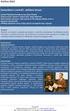 Cílem projektu ReStEP bylo vypracovat, zavést do praxe, otestovat, vyhodnotit a rozšířit v rámci veřejné správy i podnikatelské sféry novou komplexní metodu urbanistického managementu a územního plánování
Cílem projektu ReStEP bylo vypracovat, zavést do praxe, otestovat, vyhodnotit a rozšířit v rámci veřejné správy i podnikatelské sféry novou komplexní metodu urbanistického managementu a územního plánování
Popis obsahu a návod k používání mapové aplikace Stav pokrytí NGA v ČR
 Popis obsahu a návod k používání mapové aplikace Stav pokrytí NGA v ČR 3.10.2019 1. Režimy prohlížení dat prostřednictvím aplikace Webová aplikace Stav pokrytí NGA v ČR umožňuje uživatelům přístup k datům
Popis obsahu a návod k používání mapové aplikace Stav pokrytí NGA v ČR 3.10.2019 1. Režimy prohlížení dat prostřednictvím aplikace Webová aplikace Stav pokrytí NGA v ČR umožňuje uživatelům přístup k datům
GEOM LITE - MANUÁL hlavní obrazovka
 GEOM LITE - MANUÁL hlavní obrazovka Levý panel Pomoci levého panelu je možné vybírat aktivní vrstvy, měnit jejich průhlednost a pořadí. V dolní části je zobrazena legenda. Horní panel V horním panelu se
GEOM LITE - MANUÁL hlavní obrazovka Levý panel Pomoci levého panelu je možné vybírat aktivní vrstvy, měnit jejich průhlednost a pořadí. V dolní části je zobrazena legenda. Horní panel V horním panelu se
Uživatelská příručka pro portál ecardio
 Uživatelská příručka pro portál ecardio Datum: 30.9.2014 Verze: 1.0 Obsah 1. Úvod... 3 2. Spuštění a registrace... 3 3. Prohlížení kapitol... 5 3.1. Hlavní stránka... 5 3.2. Prohlížení kapitol... 6 3.3.
Uživatelská příručka pro portál ecardio Datum: 30.9.2014 Verze: 1.0 Obsah 1. Úvod... 3 2. Spuštění a registrace... 3 3. Prohlížení kapitol... 5 3.1. Hlavní stránka... 5 3.2. Prohlížení kapitol... 6 3.3.
CzechAdvisor.cz. Návod pro členy AHR
 CzechAdvisor.cz Návod pro členy AHR Obsah 1. Registrace... 2 1.1. Základní údaje... 3 1.2. Informace o zařízení... 4 1.3. Fotografie... 4 1.4. Platba a podmínky... 5 1.5. Smlouva... 6 2. Přihlášení do
CzechAdvisor.cz Návod pro členy AHR Obsah 1. Registrace... 2 1.1. Základní údaje... 3 1.2. Informace o zařízení... 4 1.3. Fotografie... 4 1.4. Platba a podmínky... 5 1.5. Smlouva... 6 2. Přihlášení do
SYSTÉM PRO PODPORU A OPTIMALIZACI ROZHODOVÁNÍ V OBLASTI VYUŽÍVÁNÍ REGIONÁLNÍCH ZDROJŮ PRO ZAJIŠTĚNÍ ENERGETICKÝCH POTŘEB OBYVATEL RESTEP
 SYSTÉM PRO PODPORU A OPTIMALIZACI ROZHODOVÁNÍ V OBLASTI VYUŽÍVÁNÍ REGIONÁLNÍCH ZDROJŮ PRO ZAJIŠTĚNÍ ENERGETICKÝCH POTŘEB OBYVATEL RESTEP Jiří KAPIČKA 1, Daniel ŽÍŽALA 2, Jiří HOLUB 3, Vladimír PAPAJ 4
SYSTÉM PRO PODPORU A OPTIMALIZACI ROZHODOVÁNÍ V OBLASTI VYUŽÍVÁNÍ REGIONÁLNÍCH ZDROJŮ PRO ZAJIŠTĚNÍ ENERGETICKÝCH POTŘEB OBYVATEL RESTEP Jiří KAPIČKA 1, Daniel ŽÍŽALA 2, Jiří HOLUB 3, Vladimír PAPAJ 4
Uživatelská příručka
 Uživatelská příručka k registraci a zpracování elektronické žádosti o dotaci v prostředí aplikace Komunikace s občany (RAP) Obsah: 1. Úvod... 1 2. Než začnete vyplňovat elektronickou žádost o dotaci...
Uživatelská příručka k registraci a zpracování elektronické žádosti o dotaci v prostředí aplikace Komunikace s občany (RAP) Obsah: 1. Úvod... 1 2. Než začnete vyplňovat elektronickou žádost o dotaci...
Průvodce aplikací FS Karta
 Průvodce aplikací FS Karta Základní informace k Aplikaci Online aplikace FS Karta slouží k bezpečnému ukládání osobních údajů fyzických osob a k jejich zpracování. Osobní údaje jsou uloženy ve formě karty.
Průvodce aplikací FS Karta Základní informace k Aplikaci Online aplikace FS Karta slouží k bezpečnému ukládání osobních údajů fyzických osob a k jejich zpracování. Osobní údaje jsou uloženy ve formě karty.
Manuál SW lokalizace problémů a hodnot v dynamické mapě
 Manuál SW lokalizace problémů a hodnot v dynamické mapě Přístup na software je přes webovou stránku http://hodnoty.mapovyportal.cz, přes tlačítko Vstup do aplikace nebo přímým odkazem, například ze stránek
Manuál SW lokalizace problémů a hodnot v dynamické mapě Přístup na software je přes webovou stránku http://hodnoty.mapovyportal.cz, přes tlačítko Vstup do aplikace nebo přímým odkazem, například ze stránek
Portál farmáře Základní orientace v LPIS Podklady pro školení Říjen 2010
 Evropský zemědělský fond pro rozvoj venkova: Evropa investuje do venkovských oblastí Portál farmáře Základní orientace v LPIS Podklady pro školení Říjen 2010 PV-Agri s.r.o. 2010 http://www.pvagri.cz pvagri@pvagri.cz
Evropský zemědělský fond pro rozvoj venkova: Evropa investuje do venkovských oblastí Portál farmáře Základní orientace v LPIS Podklady pro školení Říjen 2010 PV-Agri s.r.o. 2010 http://www.pvagri.cz pvagri@pvagri.cz
Ing. Jan Matějka ECO trend Research centre s.r.o.
 R E G I O N A L S U S T A I N A B L E E N E R G Y P O L I C Y Regionální mapa obnovitelných zdroju energie Tvorba strategických, koncepčních a závazných dokumentů optimálního využití území z hlediska obnovitelných
R E G I O N A L S U S T A I N A B L E E N E R G Y P O L I C Y Regionální mapa obnovitelných zdroju energie Tvorba strategických, koncepčních a závazných dokumentů optimálního využití území z hlediska obnovitelných
Možnosti tisku v MarushkaDesignu
 0 Možnosti tisku v MarushkaDesignu OBSAH 1 CÍL PŘÍKLADU...2 2 PRÁCE S PŘÍKLADEM...2 3 UKÁZKA DIALOGOVÉHO OKNA...3 4 STRUČNÝ POPIS PŘÍKLADU V MARUSHKADESIGNU...5-1 - 1 Cíl příkladu V tomto příkladu si ukážeme
0 Možnosti tisku v MarushkaDesignu OBSAH 1 CÍL PŘÍKLADU...2 2 PRÁCE S PŘÍKLADEM...2 3 UKÁZKA DIALOGOVÉHO OKNA...3 4 STRUČNÝ POPIS PŘÍKLADU V MARUSHKADESIGNU...5-1 - 1 Cíl příkladu V tomto příkladu si ukážeme
SimBIm uživatelská dokumentace
 SimBIm uživatelská dokumentace SimBIm (zkratka pro Similarity Between Images) je webová aplikace určená pro sběr uživatelských hodnocení podobnosti mezi obrázky. Tyto nasbíraná hodnocení jsou pak většinou
SimBIm uživatelská dokumentace SimBIm (zkratka pro Similarity Between Images) je webová aplikace určená pro sběr uživatelských hodnocení podobnosti mezi obrázky. Tyto nasbíraná hodnocení jsou pak většinou
CzechAdvisor.cz. Návod pro členy AHR
 CzechAdvisor.cz Návod pro členy AHR Obsah 1. Práce s portálem... 2 2. Registrace... 3 1.1. Základní údaje... 4 1.2. Informace o zařízení... 5 1.3. Fotografie... 5 1.4. Platba a podmínky... 6 1.5. Smlouva...
CzechAdvisor.cz Návod pro členy AHR Obsah 1. Práce s portálem... 2 2. Registrace... 3 1.1. Základní údaje... 4 1.2. Informace o zařízení... 5 1.3. Fotografie... 5 1.4. Platba a podmínky... 6 1.5. Smlouva...
21.10.2004 VARIEX Brno UŽIVATELSKÁ PŘÍRUČKA VARIEX - ODRŮDY ZÁKLADNÍ POPIS
 21.10.2004 VARIEX Brno UŽIVATELSKÁ PŘÍRUČKA VARIEX - ODRŮDY ZÁKLADNÍ POPIS OBSAH JAK NÁS MŮŽETE KONTAKTOVAT?...1-4 ÚVOD...1-5 1 INSTALACE PROGRAMU...1-6 URČENÍ...1-6 POSTUP...1-6 2 SPUŠTĚNÍ PROGRAMU...2-9
21.10.2004 VARIEX Brno UŽIVATELSKÁ PŘÍRUČKA VARIEX - ODRŮDY ZÁKLADNÍ POPIS OBSAH JAK NÁS MŮŽETE KONTAKTOVAT?...1-4 ÚVOD...1-5 1 INSTALACE PROGRAMU...1-6 URČENÍ...1-6 POSTUP...1-6 2 SPUŠTĚNÍ PROGRAMU...2-9
Uživatelská příručka mapový prohlížeč irso 4.0.
 Uživatelská příručka mapový prohlížeč irso 4.0. Obsah Koncepce mapového prohlížeče Uživatelské rozhraní Práce s mapou Vykreslování mapových podkladů a vrstev Koncepce mapového prohlížeče Prohlížeč slouží
Uživatelská příručka mapový prohlížeč irso 4.0. Obsah Koncepce mapového prohlížeče Uživatelské rozhraní Práce s mapou Vykreslování mapových podkladů a vrstev Koncepce mapového prohlížeče Prohlížeč slouží
Profesis on-line 20.1.2015. Obrázky v prezentaci byly upraveny pro potřeby prezentace.
 Profesis on-line 20.1.2015 Obrázky v prezentaci byly upraveny pro potřeby prezentace. Adresa systému: www.profesis.cz Údaje nutné pro přihlášení: - přihlašovací jméno: sedmimístné číslo autorizace (včetně
Profesis on-line 20.1.2015 Obrázky v prezentaci byly upraveny pro potřeby prezentace. Adresa systému: www.profesis.cz Údaje nutné pro přihlášení: - přihlašovací jméno: sedmimístné číslo autorizace (včetně
Představenstvo, kontrolní komise, vedení. SBD Vítkovice. Elektronická hlášení závad. Scénář postupu práce. Cornelius Scipio s.r.o.
 SBD Vítkovice Elektronická hlášení závad Scénář postupu práce Představenstvo, kontrolní komise, vedení Autor: Cornelius Scipio s.r.o. Obsah: 1. Úvod... 3 2. Postup práce s touto webovou aplikací... 4 2.1.
SBD Vítkovice Elektronická hlášení závad Scénář postupu práce Představenstvo, kontrolní komise, vedení Autor: Cornelius Scipio s.r.o. Obsah: 1. Úvod... 3 2. Postup práce s touto webovou aplikací... 4 2.1.
Uživatelská dokumentace
 Uživatelská dokumentace Verze 14-06 2010 Stahování DTMM (v rámci služby Geodata Distribution) OBSAH OBSAH...2 1. O MAPOVÉM SERVERU...3 2. NASTAVENÍ PROSTŘEDÍ...3 2.1 Hardwarové požadavky...3 2.2 Softwarové
Uživatelská dokumentace Verze 14-06 2010 Stahování DTMM (v rámci služby Geodata Distribution) OBSAH OBSAH...2 1. O MAPOVÉM SERVERU...3 2. NASTAVENÍ PROSTŘEDÍ...3 2.1 Hardwarové požadavky...3 2.2 Softwarové
Zemědělská politika a OZE. RNDr. Jiří Mach Ministerstvo zemědělství
 Zemědělská politika a OZE RNDr. Jiří Mach Ministerstvo zemědělství Akční plán pro biomasu v ČR na období 2012-2020 Schválený vládou ČR dne 12. 9. 2012 APB analyzuje využití biomasy v ČR pro energetické
Zemědělská politika a OZE RNDr. Jiří Mach Ministerstvo zemědělství Akční plán pro biomasu v ČR na období 2012-2020 Schválený vládou ČR dne 12. 9. 2012 APB analyzuje využití biomasy v ČR pro energetické
POTŘEBA A PRODUKCE ENERGIÍ V ZEMĚDĚLSKÉ VÝROBĚ V ČR V KRIZOVÉ SITUACI. Specializovaná mapa. Návod k používání programu
 VÝZKUMNÝ ÚSTAV ZEMĚDĚLSKÉ TECHNIKY, v.v.i. ČESKÁ ZEMĚDĚLSKÁ UNIVERZITA v PRAZE POTŘEBA A PRODUKCE ENERGIÍ V ZEMĚDĚLSKÉ VÝROBĚ V ČR V KRIZOVÉ SITUACI Specializovaná mapa Návod k používání programu Projekt
VÝZKUMNÝ ÚSTAV ZEMĚDĚLSKÉ TECHNIKY, v.v.i. ČESKÁ ZEMĚDĚLSKÁ UNIVERZITA v PRAZE POTŘEBA A PRODUKCE ENERGIÍ V ZEMĚDĚLSKÉ VÝROBĚ V ČR V KRIZOVÉ SITUACI Specializovaná mapa Návod k používání programu Projekt
GPS Loc. Uživatelský manuál. webové rozhraní. pro online přístup do systému GPS Loc přes webové uživatelské rozhraní app.gpsloc.eu
 GPS Loc webové rozhraní Uživatelský manuál pro online přístup do systému GPS Loc přes webové uživatelské rozhraní app.gpsloc.eu Webové rozhraní GPS Loc je virtuální místo na internetu, kde můžete sledovat
GPS Loc webové rozhraní Uživatelský manuál pro online přístup do systému GPS Loc přes webové uživatelské rozhraní app.gpsloc.eu Webové rozhraní GPS Loc je virtuální místo na internetu, kde můžete sledovat
Uživatelská dokumentace
 Uživatelská dokumentace Verze 01-04 - 2010 Stahování DTMM (v rámci služby Geodata Distribution) OBSAH OBSAH...2 1. O MAPOVÉM SERVERU...3 2. NASTAVENÍ PROSTŘEDÍ...3 2.1 Hardwarové požadavky...3 2.2 Softwarové
Uživatelská dokumentace Verze 01-04 - 2010 Stahování DTMM (v rámci služby Geodata Distribution) OBSAH OBSAH...2 1. O MAPOVÉM SERVERU...3 2. NASTAVENÍ PROSTŘEDÍ...3 2.1 Hardwarové požadavky...3 2.2 Softwarové
GIS Mikroregionu Telčsko
 GIS Mikroregionu Telčsko Spuštění aplikace v internetu http.//www.bnhelp.cz Tato adresa je pouze dočasná nově se bude do mapy přistupovat ze stránek www.telcsko.cz nebo www.telc-etc.cz. Skrze odkaz Přihlášení
GIS Mikroregionu Telčsko Spuštění aplikace v internetu http.//www.bnhelp.cz Tato adresa je pouze dočasná nově se bude do mapy přistupovat ze stránek www.telcsko.cz nebo www.telc-etc.cz. Skrze odkaz Přihlášení
Uživatelská příručka. 06/2018 Technické změny vyhrazeny.
 Uživatelská příručka 1 OBSAH 1 ÚVOD... 3 1.1 Merbon SCADA... 3 1.1.1 K čemu program slouží...3 2 Přihlášení a odhlášení z programu... 4 3 Projekty... 5 3.1 Výběr zobrazení... 5 3.2 Schémata... 6 3.3 Grafy...
Uživatelská příručka 1 OBSAH 1 ÚVOD... 3 1.1 Merbon SCADA... 3 1.1.1 K čemu program slouží...3 2 Přihlášení a odhlášení z programu... 4 3 Projekty... 5 3.1 Výběr zobrazení... 5 3.2 Schémata... 6 3.3 Grafy...
Podrobný postup pro vygenerování a zaslání Žádosti o dotaci přes Portál Farmáře. 1. kolo příjmu žádostí Programu rozvoje venkova ( )
 Podrobný postup pro vygenerování a zaslání Žádosti o dotaci přes Portál Farmáře 1. kolo příjmu žádostí Programu rozvoje venkova (2014 2020) V tomto dokumentu je uveden podrobný postup vygenerování Žádosti
Podrobný postup pro vygenerování a zaslání Žádosti o dotaci přes Portál Farmáře 1. kolo příjmu žádostí Programu rozvoje venkova (2014 2020) V tomto dokumentu je uveden podrobný postup vygenerování Žádosti
Nápověda k používání mapové aplikace Katastrální mapy Obsah
 Nápověda k používání mapové aplikace Katastrální mapy Obsah Práce s mapou aplikací Marushka... 2 Přehledová mapa... 3 Změna měřítka... 4 Posun mapy... 5 Druhy map... 6 Doplňkové vrstvy... 7 Vyhledávání...
Nápověda k používání mapové aplikace Katastrální mapy Obsah Práce s mapou aplikací Marushka... 2 Přehledová mapa... 3 Změna měřítka... 4 Posun mapy... 5 Druhy map... 6 Doplňkové vrstvy... 7 Vyhledávání...
Návod na použití mapového portálu MAP SQUARE
 Návod na použití mapového portálu MAP SQUARE ÚVODEM Mapový aplikační server MapSquare (MS) umožňuje online přístup do informačního systému ČÚZK, uživatel tak může prohlížet katastrální mapy, hledat vlastníky
Návod na použití mapového portálu MAP SQUARE ÚVODEM Mapový aplikační server MapSquare (MS) umožňuje online přístup do informačního systému ČÚZK, uživatel tak může prohlížet katastrální mapy, hledat vlastníky
Práce s MS Excel v Portálu farmáře a využití pro stažení dat KN z LPIS a sestav z EPH
 Práce s MS Excel v Portálu farmáře a využití pro stažení dat KN z LPIS a sestav z EPH Leden 2012 1. Přehled sestav MS Excel v Portálu farmáře Registr půdy (LPIS) a Data ke stažení LPIS umožňuje na záložce
Práce s MS Excel v Portálu farmáře a využití pro stažení dat KN z LPIS a sestav z EPH Leden 2012 1. Přehled sestav MS Excel v Portálu farmáře Registr půdy (LPIS) a Data ke stažení LPIS umožňuje na záložce
Podrobný postup pro doložení příloh k Finančnímu zdraví žadatele prostřednictvím Portálu Farmáře
 Podrobný postup pro doložení příloh k Finančnímu zdraví žadatele prostřednictvím Portálu Farmáře 2. kolo příjmu žádostí Programu rozvoje venkova (2014 2020) Finanční zdraví se vyhodnocuje, pokud kritéria
Podrobný postup pro doložení příloh k Finančnímu zdraví žadatele prostřednictvím Portálu Farmáře 2. kolo příjmu žádostí Programu rozvoje venkova (2014 2020) Finanční zdraví se vyhodnocuje, pokud kritéria
Pravidla a plánování
 Administrátorský manuál TTC TELEKOMUNIKACE, s.r.o. Třebohostická 987/5 100 00 Praha 10 tel.: 234 052 111 fax.: 234 052 999 e-mail: ttc@ttc.cz http://www.ttc-telekomunikace.cz Datum vydání: 7. května 2013
Administrátorský manuál TTC TELEKOMUNIKACE, s.r.o. Třebohostická 987/5 100 00 Praha 10 tel.: 234 052 111 fax.: 234 052 999 e-mail: ttc@ttc.cz http://www.ttc-telekomunikace.cz Datum vydání: 7. května 2013
Průvodce pro přenos dat
 Průvodce pro přenos dat (pro tonometr OMRON M6 Comfort IT a OMRON M3 IT) 1)Před prvním použití se musíte nejdříve zaregistrovat. 2)Přejděte na webovou stránku: http://bi-link.omron.com/home/landing 3)Zde
Průvodce pro přenos dat (pro tonometr OMRON M6 Comfort IT a OMRON M3 IT) 1)Před prvním použití se musíte nejdříve zaregistrovat. 2)Přejděte na webovou stránku: http://bi-link.omron.com/home/landing 3)Zde
IZR - Mobilního verze stájového registru pro tury, ovce a kozy
 IZR - Mobilního verze stájového registru pro tury, ovce a kozy Uživatelská příručka použití aplikace Ministerstvo zemědělství IZR - Mobilního verze stájového registru pro tury, ovce a kozy: Uživatelská
IZR - Mobilního verze stájového registru pro tury, ovce a kozy Uživatelská příručka použití aplikace Ministerstvo zemědělství IZR - Mobilního verze stájového registru pro tury, ovce a kozy: Uživatelská
Nápověda k systému CCS Carnet Mini
 Nápověda k systému CCS Carnet Mini Manuál k aplikaci pro evidenci knihy jízd Vážený zákazníku, vítejte v našem nejnovějším systému pro evidenci knihy jízd - CCS Carnet Mini. V následujících kapitolách
Nápověda k systému CCS Carnet Mini Manuál k aplikaci pro evidenci knihy jízd Vážený zákazníku, vítejte v našem nejnovějším systému pro evidenci knihy jízd - CCS Carnet Mini. V následujících kapitolách
ČNHP. Příručka pro pacienty. Institut biostatistiky a analýz. Vytvořil:
 ČNHP Vytvořil: Institut biostatistiky a analýz OBSAH. VSTUP DO REGISTRU... 3. ZAPOMENUTÉ HESLO... 3 2. ZÁKLADNÍ OKNO REGISTRU... 4 3. VYHLEDÁVÁNÍ PACIENTA... 5 3. NAPOSLEDY OTEVŘENÍ PACIENTI... 5 4. PRÁCE
ČNHP Vytvořil: Institut biostatistiky a analýz OBSAH. VSTUP DO REGISTRU... 3. ZAPOMENUTÉ HESLO... 3 2. ZÁKLADNÍ OKNO REGISTRU... 4 3. VYHLEDÁVÁNÍ PACIENTA... 5 3. NAPOSLEDY OTEVŘENÍ PACIENTI... 5 4. PRÁCE
Recognoil RRW Manager rychlý návod k obsluze
 Recognoil RRW Manager rychlý návod k obsluze Obsah: 1) Úvod charakteristika funkcí 2) Instalace 3) První spuštění - menu 4) Selektivní vyhodnocení plochy + uložení 5) Práce s projektem a exporty 6) Poznámky
Recognoil RRW Manager rychlý návod k obsluze Obsah: 1) Úvod charakteristika funkcí 2) Instalace 3) První spuštění - menu 4) Selektivní vyhodnocení plochy + uložení 5) Práce s projektem a exporty 6) Poznámky
Podrobný postup pro doplnění Žádosti o podporu a příloh OPR přes Portál farmáře výzvy příjmu žádostí Operačního programu Rybářství
 Příručka pro žadatele Podrobný postup pro doplnění Žádosti o podporu a příloh OPR přes Portál farmáře 7. - 10. výzva příjmu žádostí Operačního programu Rybářství 2014-2020 1 Podrobný postup pro doplnění
Příručka pro žadatele Podrobný postup pro doplnění Žádosti o podporu a příloh OPR přes Portál farmáře 7. - 10. výzva příjmu žádostí Operačního programu Rybářství 2014-2020 1 Podrobný postup pro doplnění
PRO PRÁCI S APLIKACÍ SKV - SYSTÉM KVALITNÍCH VÝSLEDKŮ
 MANUÁL PRO PRÁCI S APLIKACÍ SKV - SYSTÉM KVALITNÍCH VÝSLEDKŮ Verze 6.0 (130818) 1 OBSAH 1. ZÁKLADNÍ INFORMACE O POUŽÍVÁNÍ SKV - SYSTÉM PRO VÝBĚR KVALITNÍCH VÝSLEDKŮ... 3 1.1 PŘIHLÁŠENÍ DO SKV... 3 2.1
MANUÁL PRO PRÁCI S APLIKACÍ SKV - SYSTÉM KVALITNÍCH VÝSLEDKŮ Verze 6.0 (130818) 1 OBSAH 1. ZÁKLADNÍ INFORMACE O POUŽÍVÁNÍ SKV - SYSTÉM PRO VÝBĚR KVALITNÍCH VÝSLEDKŮ... 3 1.1 PŘIHLÁŠENÍ DO SKV... 3 2.1
LIMITY VYUŽITÍ PŮDY. chraňme kvalitní půdu před zástavbou
 LIMITY VYUŽITÍ PŮDY chraňme kvalitní půdu před zástavbou CHRAŇME KVALITNÍ PŮDU PŘED ZÁSTAVBOU Během posledních 15 let došlo na území České republiky k razantnímu zrychlení záboru zemědělského půdního
LIMITY VYUŽITÍ PŮDY chraňme kvalitní půdu před zástavbou CHRAŇME KVALITNÍ PŮDU PŘED ZÁSTAVBOU Během posledních 15 let došlo na území České republiky k razantnímu zrychlení záboru zemědělského půdního
 Tipy jak používat nový tiskový modul v LPIS Nový tiskový modul Vám umožňuje vytisknout i nástěnné mapy s přehledem všech vašich PB s názvy pozemků, nebo mapy s proložením katastru nemovitostí a půdních
Tipy jak používat nový tiskový modul v LPIS Nový tiskový modul Vám umožňuje vytisknout i nástěnné mapy s přehledem všech vašich PB s názvy pozemků, nebo mapy s proložením katastru nemovitostí a půdních
Metodika NZIS. Sběr dat výkazů. resortního Programu statistických zjišťování ÚZIS ČR v Centrálním úložišti výkazů
 Metodika NZIS Sběr dat výkazů resortního Programu statistických zjišťování ÚZIS ČR v Centrálním úložišti výkazů Uživatelská příručka verze CUV_20180102 Tuto kompletní metodiku sběru dat vydal, na základě
Metodika NZIS Sběr dat výkazů resortního Programu statistických zjišťování ÚZIS ČR v Centrálním úložišti výkazů Uživatelská příručka verze CUV_20180102 Tuto kompletní metodiku sběru dat vydal, na základě
Manuál pro žadatele OBSAH
 Manuál pro žadatele OBSAH 1. Úvod... 2 2. Registrace žadatele do systému... 3 3. Přihlášení... 5 4. Změna hesla... 6 5. Obnova zapomenutého hesla... 7 6. Vyplňování formuláře žádosti o dotaci... 8 6.1.
Manuál pro žadatele OBSAH 1. Úvod... 2 2. Registrace žadatele do systému... 3 3. Přihlášení... 5 4. Změna hesla... 6 5. Obnova zapomenutého hesla... 7 6. Vyplňování formuláře žádosti o dotaci... 8 6.1.
Mapová aplikace HZS Ústeckého kraje
 Mapová aplikace HZS Ústeckého kraje Stručný návod Tato aplikace vznikla z důvodu potřeby prezentace geografických dat HZS Ústeckého kraje a dalších poskytovatelů dat v jednotné mapové aplikaci. Dalším
Mapová aplikace HZS Ústeckého kraje Stručný návod Tato aplikace vznikla z důvodu potřeby prezentace geografických dat HZS Ústeckého kraje a dalších poskytovatelů dat v jednotné mapové aplikaci. Dalším
Provozní dokumentace. Seznam orgánů veřejné moci. Příručka pro běžného uživatele
 Provozní dokumentace Seznam orgánů veřejné moci Příručka pro běžného uživatele Vytvořeno dne: 7. 7. 2011 Aktualizováno: 11. 2. 2015 Verze: 2.2 2015 MVČR Obsah Příručka pro běžného uživatele 1 Úvod...3
Provozní dokumentace Seznam orgánů veřejné moci Příručka pro běžného uživatele Vytvořeno dne: 7. 7. 2011 Aktualizováno: 11. 2. 2015 Verze: 2.2 2015 MVČR Obsah Příručka pro běžného uživatele 1 Úvod...3
Uživatelská příručka pro respondenty
 Uživatelská příručka pro respondenty Statistický informační systém Českého statistického úřadu Subsystém DANTE WEB Funkční blok Objednavatel: Český statistický úřad Na padesátém 81, 100 82 Praha 10 Dodavatel:
Uživatelská příručka pro respondenty Statistický informační systém Českého statistického úřadu Subsystém DANTE WEB Funkční blok Objednavatel: Český statistický úřad Na padesátém 81, 100 82 Praha 10 Dodavatel:
Monitoring mikroregionů a jejich rozvojových dokumentů. imr. On-line systém evidence mikroregionů a jejich rozvojových dokumentů
 Monitoring mikroregionů a jejich rozvojových dokumentů imr On-line systém evidence mikroregionů a jejich rozvojových dokumentů Ministerstvo pro místní rozvoj Ústav územního rozvoje Brno, 2006 OBSAH Úvod
Monitoring mikroregionů a jejich rozvojových dokumentů imr On-line systém evidence mikroregionů a jejich rozvojových dokumentů Ministerstvo pro místní rozvoj Ústav územního rozvoje Brno, 2006 OBSAH Úvod
Zemědělský svaz České republiky a obnovitelné zdroje energie. Ing. Martin Pýcha předseda ZS ČR
 Zemědělský svaz České republiky a obnovitelné zdroje energie Ing. Martin Pýcha předseda ZS ČR Osnova: 1.Dosavadní vývoj českého zemědělství 2.Rozvoj obnovitelných zdrojů energie 3.Pozitiva a rizika obnovitelných
Zemědělský svaz České republiky a obnovitelné zdroje energie Ing. Martin Pýcha předseda ZS ČR Osnova: 1.Dosavadní vývoj českého zemědělství 2.Rozvoj obnovitelných zdrojů energie 3.Pozitiva a rizika obnovitelných
Uživatelská dokumentace
 Mendelova univerzita v Brně Softwarové inženýrství 2 Uživatelská dokumentace Bioadresáře Zpracoval: Bc. Martin Ventruba, Bc. Stratos Zerdaloglu 15. leden 2010 1 ÚVOD DO BIOADRESÁŘE 2 1 Úvod do bioadresáře
Mendelova univerzita v Brně Softwarové inženýrství 2 Uživatelská dokumentace Bioadresáře Zpracoval: Bc. Martin Ventruba, Bc. Stratos Zerdaloglu 15. leden 2010 1 ÚVOD DO BIOADRESÁŘE 2 1 Úvod do bioadresáře
Hlavní menu na webovém portálu Monitoring eroze zemědělské půdy
 Hlavní menu na webovém portálu Monitoring eroze zemědělské půdy Hlavní menu na webovém portálu Monitoring eroze zemědělské půdy Hlavní menu na webovém portálu Monitoring eroze zemědělské půdy Metodický
Hlavní menu na webovém portálu Monitoring eroze zemědělské půdy Hlavní menu na webovém portálu Monitoring eroze zemědělské půdy Hlavní menu na webovém portálu Monitoring eroze zemědělské půdy Metodický
Uživatelská příručka
 B2B CENTRUM a.s. 3.2011 Obsah Začínáme... 3 Přihlášení a zapomenuté heslo... 3 Vytvoření uživatele... 3 Editace osobních údajů... 5 Vkládání souborů... 6 Elektronický podpis... 8 Stavební deník... 11 Identifikační
B2B CENTRUM a.s. 3.2011 Obsah Začínáme... 3 Přihlášení a zapomenuté heslo... 3 Vytvoření uživatele... 3 Editace osobních údajů... 5 Vkládání souborů... 6 Elektronický podpis... 8 Stavební deník... 11 Identifikační
PISA 2015 Online učitelský dotazník: Manuál pro učitele
 OECD Programme for International Student Assessment 2015 PISA 2015 Online učitelský dotazník: Manuál pro učitele PISA 2015 Contractors Obsah ÚVOD... 2 PŘIHLÁŠENÍ DO ONLINE DOTAZNÍKU... 2 POPIS DOTAZNÍKOVÉ
OECD Programme for International Student Assessment 2015 PISA 2015 Online učitelský dotazník: Manuál pro učitele PISA 2015 Contractors Obsah ÚVOD... 2 PŘIHLÁŠENÍ DO ONLINE DOTAZNÍKU... 2 POPIS DOTAZNÍKOVÉ
Mapa Česka: www.mapa-ceska.cz
 Mapa Česka: www.mapa-ceska.cz Mapový portál Mapa Česka, který je dostupný na internetové adrese www.mapa-ceska.cz, byl vytvořen v roce 2014 v rámci bakalářské práce na Přírodovědecké fakultě Univerzity
Mapa Česka: www.mapa-ceska.cz Mapový portál Mapa Česka, který je dostupný na internetové adrese www.mapa-ceska.cz, byl vytvořen v roce 2014 v rámci bakalářské práce na Přírodovědecké fakultě Univerzity
Podrobný postup pro doplnění Žádosti o dotaci prostřednictvím Portálu Farmáře. 2. kolo příjmu žádostí Programu rozvoje venkova ( )
 Podrobný postup pro doplnění Žádosti o dotaci prostřednictvím Portálu Farmáře 2. kolo příjmu žádostí Programu rozvoje venkova (2014 2020) V tomto dokumentu je uveden podrobný postup doplnění Žádosti o
Podrobný postup pro doplnění Žádosti o dotaci prostřednictvím Portálu Farmáře 2. kolo příjmu žádostí Programu rozvoje venkova (2014 2020) V tomto dokumentu je uveden podrobný postup doplnění Žádosti o
ZAMĚSTNANECKÝ PORTÁL uživatelská příručka
 ZAMĚSTNANECKÝ PORTÁL uživatelská příručka Zpracoval: Zavadilová Marcela U Mlýna 2305/22, 141 00Praha 4 Záběhlice Dne: 5.9.2017 tel.: +420 228 809 000 e-mail: info@eso9.cz Revize: Jitka Geršlová www.eso9.cz
ZAMĚSTNANECKÝ PORTÁL uživatelská příručka Zpracoval: Zavadilová Marcela U Mlýna 2305/22, 141 00Praha 4 Záběhlice Dne: 5.9.2017 tel.: +420 228 809 000 e-mail: info@eso9.cz Revize: Jitka Geršlová www.eso9.cz
Hlavní okno aplikace
 Hlavní okno aplikace Ovládací prvky mapy Základní ovládací panel Panely pro ovládání jednotlivých funkcí aplikace jsou zobrazeny/skryty po kliknutí na záhlaví příslušného panelu. Vrstvy Seznam vrstev slouží
Hlavní okno aplikace Ovládací prvky mapy Základní ovládací panel Panely pro ovládání jednotlivých funkcí aplikace jsou zobrazeny/skryty po kliknutí na záhlaví příslušného panelu. Vrstvy Seznam vrstev slouží
Podrobný postup pro vygenerování a zaslání Žádosti o dotaci přes Portál Farmáře. 3. kolo příjmu žádostí Programu rozvoje venkova ( )
 Podrobný postup pro vygenerování a zaslání Žádosti o dotaci přes Portál Farmáře 3. kolo příjmu žádostí Programu rozvoje venkova (2014 2020) V tomto dokumentu je uveden podrobný postup vygenerování Žádosti
Podrobný postup pro vygenerování a zaslání Žádosti o dotaci přes Portál Farmáře 3. kolo příjmu žádostí Programu rozvoje venkova (2014 2020) V tomto dokumentu je uveden podrobný postup vygenerování Žádosti
MONITORING EROZE ZEMĚDĚLSKÉ PŮDY Webová aplikace. Ing. Jiří Kapička Mgr. Daniel Žížala Školení 2016
 MONITORING EROZE ZEMĚDĚLSKÉ PŮDY Webová aplikace Ing. Jiří Kapička Mgr. Daniel Žížala Školení 2016 Úvodní stránka Úvodní stránka Hlavní menu na webovém portálu Monitoring eroze zemědělské půdy Úvodní stránka
MONITORING EROZE ZEMĚDĚLSKÉ PŮDY Webová aplikace Ing. Jiří Kapička Mgr. Daniel Žížala Školení 2016 Úvodní stránka Úvodní stránka Hlavní menu na webovém portálu Monitoring eroze zemědělské půdy Úvodní stránka
PRO TRAVEL CK, s.r.o. Prokopova 23, 301 00 Plzeň Tel.: 377 919 202 E-mail: info@protravel.cz Internet: www.protravel.cz
 MANUÁL K PŘIHLAŠOVACÍMU SYSTÉMU PRO TRAVEL CK, s.r.o. Prokopova 23, 301 00 Plzeň Tel.: 377 919 202 E-mail: info@protravel.cz Internet: www.protravel.cz 1 PŘÍSTUP DO SYSTÉMU Přímo na http://rezervace.protravel.cz
MANUÁL K PŘIHLAŠOVACÍMU SYSTÉMU PRO TRAVEL CK, s.r.o. Prokopova 23, 301 00 Plzeň Tel.: 377 919 202 E-mail: info@protravel.cz Internet: www.protravel.cz 1 PŘÍSTUP DO SYSTÉMU Přímo na http://rezervace.protravel.cz
ANALÝZA POTENCIÁLU BIOMASY V ČR S RESPEKTOVÁNÍM POTRAVINOVÉ BEZPEČNOSTI
 ANALÝZA POTENCIÁLU BIOMASY V ČR S RESPEKTOVÁNÍM POTRAVINOVÉ BEZPEČNOSTI Kamila Vávrová VÚKOZ, v. v. i., Praha OBSAH PŘEDNÁŠKY Potravinová bezpečnost Zdroje biomasy Typologie půd EP Model vývoje pěstebních
ANALÝZA POTENCIÁLU BIOMASY V ČR S RESPEKTOVÁNÍM POTRAVINOVÉ BEZPEČNOSTI Kamila Vávrová VÚKOZ, v. v. i., Praha OBSAH PŘEDNÁŠKY Potravinová bezpečnost Zdroje biomasy Typologie půd EP Model vývoje pěstebních
Podrobný postup pro doplnění Žádosti o podporu a příloh OPR přes Portál farmáře, 3. a 4. výzvy příjmu žádostí Operačního programu Rybářství
 Příručka pro žadatele Podrobný postup pro doplnění Žádosti o podporu a příloh OPR přes Portál farmáře, 3. a 4. výzvy příjmu žádostí Operačního programu Rybářství 2014-2020 1 Podrobný postup pro doplnění
Příručka pro žadatele Podrobný postup pro doplnění Žádosti o podporu a příloh OPR přes Portál farmáře, 3. a 4. výzvy příjmu žádostí Operačního programu Rybářství 2014-2020 1 Podrobný postup pro doplnění
Podrobný návod pro administraci zákaznických účtů na portálu Czechiatour.eu
 2013 Podrobný návod pro administraci zákaznických účtů na portálu Czechiatour.eu Czechiatour.eu 1.2.2013 Vážení zákazníci portálu Czechiatour.eu. Abychom Vám co nejvíce usnadnili orientaci v administraci
2013 Podrobný návod pro administraci zákaznických účtů na portálu Czechiatour.eu Czechiatour.eu 1.2.2013 Vážení zákazníci portálu Czechiatour.eu. Abychom Vám co nejvíce usnadnili orientaci v administraci
Hlavní okno aplikace
 Hlavní okno aplikace Ovládací prvky mapy Základní ovládací panel Panely pro ovládání jednotlivých funkcí aplikace jsou zobrazeny/skryty po kliknutí na záhlaví příslušného panelu. Vrstvy Seznam vrstev slouží
Hlavní okno aplikace Ovládací prvky mapy Základní ovládací panel Panely pro ovládání jednotlivých funkcí aplikace jsou zobrazeny/skryty po kliknutí na záhlaví příslušného panelu. Vrstvy Seznam vrstev slouží
NÁVOD K OBSLUZE SW CDS
 NÁVOD K OBSLUZE SW CDS 1 OBSAH 1. Přihlášení do systému... 3 2. Uživatelské prostředí... 4 a) Ikonky na horní liště... 4 b) Výběr mapových podkladů... 5 c) ONLINE PANEL... 6 d) OFFLINE PANEL... 8 3. Tiskové
NÁVOD K OBSLUZE SW CDS 1 OBSAH 1. Přihlášení do systému... 3 2. Uživatelské prostředí... 4 a) Ikonky na horní liště... 4 b) Výběr mapových podkladů... 5 c) ONLINE PANEL... 6 d) OFFLINE PANEL... 8 3. Tiskové
Nápověda k systému CCS Carnet Mini. Manuál k aplikaci pro evidenci knihy jízd
 Nápověda k systému CCS Carnet Mini Manuál k aplikaci pro evidenci knihy jízd Vážený zákazníku, vítejte v našem nejnovějším systému pro evidenci knihy jízd - CCS Carnet Mini. V následujících kapitolách
Nápověda k systému CCS Carnet Mini Manuál k aplikaci pro evidenci knihy jízd Vážený zákazníku, vítejte v našem nejnovějším systému pro evidenci knihy jízd - CCS Carnet Mini. V následujících kapitolách
Uživatelská příručka pro ředitele škol
 Národní šetření výsledků žáků v počátečním vzdělávání Uživatelská příručka pro ředitele škol Název souboru: Modul IDM - Uživatelská příručka pro ředitele škol V2.doc Strana 1 Obsah 1 Úvod... 3 2 Přihlášení
Národní šetření výsledků žáků v počátečním vzdělávání Uživatelská příručka pro ředitele škol Název souboru: Modul IDM - Uživatelská příručka pro ředitele škol V2.doc Strana 1 Obsah 1 Úvod... 3 2 Přihlášení
Metodika NZIS. Sběr dat výkazů. resortního Programu statistických zjišťování ÚZIS ČR v Centrálním úložišti výkazů
 Metodika NZIS Sběr dat výkazů resortního Programu statistických zjišťování ÚZIS ČR v Centrálním úložišti výkazů Uživatelská příručka verze CUV_20170216 Tuto kompletní metodiku sběru dat vydal, na základě
Metodika NZIS Sběr dat výkazů resortního Programu statistických zjišťování ÚZIS ČR v Centrálním úložišti výkazů Uživatelská příručka verze CUV_20170216 Tuto kompletní metodiku sběru dat vydal, na základě
Podrobný postup pro doložení příloh k Finančnímu zdraví žadatele prostřednictvím Portálu farmáře
 Podrobný postup pro doložení příloh k Finančnímu zdraví žadatele prostřednictvím Portálu farmáře Program rozvoje venkova (2014 2020) Finanční zdraví (dále také jen FZ) se vyhodnocuje, pokud kritéria přijatelnosti
Podrobný postup pro doložení příloh k Finančnímu zdraví žadatele prostřednictvím Portálu farmáře Program rozvoje venkova (2014 2020) Finanční zdraví (dále také jen FZ) se vyhodnocuje, pokud kritéria přijatelnosti
ELEKTRONICKÝ DIGITÁLNÍ
 ELEKTRONICKÝ DIGITÁLNÍ I. DIGITÁLNÍ POVODŇOVÉ PLÁNY...1 II. MAPA EDPP...4 III. REGISTRACE A PŘIHLÁŠENÍ...5 IV. MAPOVÁ APLIKACE DPP...6 I. DIGITÁLNÍ POVODŇOVÉ PLÁNY Ve spodní části úvodní stránky se nachází
ELEKTRONICKÝ DIGITÁLNÍ I. DIGITÁLNÍ POVODŇOVÉ PLÁNY...1 II. MAPA EDPP...4 III. REGISTRACE A PŘIHLÁŠENÍ...5 IV. MAPOVÁ APLIKACE DPP...6 I. DIGITÁLNÍ POVODŇOVÉ PLÁNY Ve spodní části úvodní stránky se nachází
Podrobný postup pro doložení příloh k Finančnímu zdraví žadatele prostřednictvím Portálu farmáře
 Podrobný postup pro doložení příloh k Finančnímu zdraví žadatele prostřednictvím Portálu farmáře 3. kolo příjmu žádostí Programu rozvoje venkova (2014 2020) Finanční zdraví (dále FZ) se vyhodnocuje, pokud
Podrobný postup pro doložení příloh k Finančnímu zdraví žadatele prostřednictvím Portálu farmáře 3. kolo příjmu žádostí Programu rozvoje venkova (2014 2020) Finanční zdraví (dále FZ) se vyhodnocuje, pokud
Popis ovládání aplikace - Mapový klient KÚPK
 Popis ovládání aplikace - Mapový klient KÚPK Úvodní informace K využívání této aplikace musíte mít ve Vašem internetovém prohlížeči nainstalovaný plugin Adobe Flash Player verze 10 a vyšší. Mapová aplikace
Popis ovládání aplikace - Mapový klient KÚPK Úvodní informace K využívání této aplikace musíte mít ve Vašem internetovém prohlížeči nainstalovaný plugin Adobe Flash Player verze 10 a vyšší. Mapová aplikace
Novinky v grafickém prostředí Marushka v ISÚI (leden 2019)
 Novinky v grafickém prostředí Marushka v ISÚI (leden 2019) www.ruian.cz (publikováno dne 25. 1. 2019) Obsah 1. NOVINKY PRO VŠECHNY PROJEKTY... 4 1.1 Doplnění panelu tlačítek...4 1.2 Základní mapy ČR jako
Novinky v grafickém prostředí Marushka v ISÚI (leden 2019) www.ruian.cz (publikováno dne 25. 1. 2019) Obsah 1. NOVINKY PRO VŠECHNY PROJEKTY... 4 1.1 Doplnění panelu tlačítek...4 1.2 Základní mapy ČR jako
Uživatelský manuál. Aplikace GraphViewer. Vytvořil: Viktor Dlouhý
 Uživatelský manuál Aplikace GraphViewer Vytvořil: Viktor Dlouhý Obsah 1. Obecně... 3 2. Co aplikace umí... 3 3. Struktura aplikace... 4 4. Mobilní verze aplikace... 5 5. Vytvoření projektu... 6 6. Části
Uživatelský manuál Aplikace GraphViewer Vytvořil: Viktor Dlouhý Obsah 1. Obecně... 3 2. Co aplikace umí... 3 3. Struktura aplikace... 4 4. Mobilní verze aplikace... 5 5. Vytvoření projektu... 6 6. Části
Návod pro práci s aplikací
 Návod pro práci s aplikací NASTAVENÍ FAKTURACÍ...1 NASTAVENÍ FAKTURAČNÍCH ÚDA JŮ...1 Texty - doklady...1 Fakturační řady Ostatní volby...1 Logo Razítko dokladu...2 NASTAVENÍ DALŠÍCH ÚDA JŮ (SEZNAMŮ HODNOT)...2
Návod pro práci s aplikací NASTAVENÍ FAKTURACÍ...1 NASTAVENÍ FAKTURAČNÍCH ÚDA JŮ...1 Texty - doklady...1 Fakturační řady Ostatní volby...1 Logo Razítko dokladu...2 NASTAVENÍ DALŠÍCH ÚDA JŮ (SEZNAMŮ HODNOT)...2
Ovládání mapového prohlížeče a aplikace. Šumperk : Mapa města
 Ovládání mapového prohlížeče a aplikace Šumperk : Mapa města Úvod Aplikace má pouze informativní charakter a data z ní zobrazená nejsou právně závazná. Aplikace je zpracována tak, aby zobrazovala jednu
Ovládání mapového prohlížeče a aplikace Šumperk : Mapa města Úvod Aplikace má pouze informativní charakter a data z ní zobrazená nejsou právně závazná. Aplikace je zpracována tak, aby zobrazovala jednu
Systém pro podávání připomínek a námitek ke konceptu Územního plánu hl. m. Prahy
 Systém pro podávání připomínek a námitek ke konceptu Územního plánu hl. m. Prahy Uživatelská podpora aplikace po - pá 9:00-15:00 tel.: 2 3600 5045, 2 3600 5096, 2 3600 5695 email: up_pripominky@urm.mepnet.cz
Systém pro podávání připomínek a námitek ke konceptu Územního plánu hl. m. Prahy Uživatelská podpora aplikace po - pá 9:00-15:00 tel.: 2 3600 5045, 2 3600 5096, 2 3600 5695 email: up_pripominky@urm.mepnet.cz
Hradec Králové BISE FÓRUM. Územní energetická koncepce Zlínského kraje a šance pro podnikání obcí venergetice
 Hradec Králové BISE FÓRUM Územní energetická koncepce Zlínského kraje a šance pro podnikání obcí venergetice 25. dubna 2005 Vojtěch Jurčík, statutární náměstek hejtmana Způsob zpracování ÚEK ZK Územní
Hradec Králové BISE FÓRUM Územní energetická koncepce Zlínského kraje a šance pro podnikání obcí venergetice 25. dubna 2005 Vojtěch Jurčík, statutární náměstek hejtmana Způsob zpracování ÚEK ZK Územní
SharePoint Vysoká škola zdravotnická, Duškova 7, Praha 5. Školní informační portál 1/7. Přihlášení k portálu
 Školní informační portál Přihlášení k portálu... 1 Přihlášení k volitelným předmětům... 3 Použití a oprávnění jednotlivých knihoven na stránkách studijních skupin... 4 Vložení dokumentu do knihovny...
Školní informační portál Přihlášení k portálu... 1 Přihlášení k volitelným předmětům... 3 Použití a oprávnění jednotlivých knihoven na stránkách studijních skupin... 4 Vložení dokumentu do knihovny...
MAPA OBCHODU A SLUŽEB IMPLEMENTOVANÁ DO MOBILNÍHO MAPOVÉHO KLIENTA SPINBOX ÚŘAD MĚSTSKÉ ČÁSTI PRAHA 2, NÁMĚSTÍ MÍRU 600/20, 120 39, PRAHA 2
 MAPA OBCHODU A SLUŽEB IMPLEMENTOVANÁ DO MOBILNÍHO MAPOVÉHO KLIENTA SPINBOX ÚŘAD MĚSTSKÉ ČÁSTI PRAHA 2, NÁMĚSTÍ MÍRU 600/20, 120 39, PRAHA 2 RESPONZIVNÍ DESIGN - tento design zaručuje, že zobrazení stránky
MAPA OBCHODU A SLUŽEB IMPLEMENTOVANÁ DO MOBILNÍHO MAPOVÉHO KLIENTA SPINBOX ÚŘAD MĚSTSKÉ ČÁSTI PRAHA 2, NÁMĚSTÍ MÍRU 600/20, 120 39, PRAHA 2 RESPONZIVNÍ DESIGN - tento design zaručuje, že zobrazení stránky
Mapové služby portálu veřejné správy České republiky a IRZ. Průvodce po mapové aplikaci
 Mapové služby portálu veřejné správy České republiky a IRZ Ministerstvo životního prostředí má zákonnou povinnost zveřejňovat údaje ohlašované do integrovaného registru znečišťování do 30. září běžného
Mapové služby portálu veřejné správy České republiky a IRZ Ministerstvo životního prostředí má zákonnou povinnost zveřejňovat údaje ohlašované do integrovaného registru znečišťování do 30. září běžného
NÁVOD NA OBSLUHU INTERNETOVÉ PREZENTACE. Ataxo Czech s.r.o.
 NÁVOD NA OBSLUHU INTERNETOVÉ PREZENTACE Ataxo Czech s.r.o. ÚVOD Internetové stránky vytvořené společností Ataxo v rámci produktu Mini web můžete jednoduše a rychle upravovat prostřednictvím on-line administrace.
NÁVOD NA OBSLUHU INTERNETOVÉ PREZENTACE Ataxo Czech s.r.o. ÚVOD Internetové stránky vytvořené společností Ataxo v rámci produktu Mini web můžete jednoduše a rychle upravovat prostřednictvím on-line administrace.
Uživatelský manuál aplikace. Dental MAXweb
 Uživatelský manuál aplikace Dental MAXweb Obsah Obsah... 2 1. Základní operace... 3 1.1. Přihlášení do aplikace... 3 1.2. Odhlášení z aplikace... 3 1.3. Náhled aplikace v jiné úrovni... 3 1.4. Změna barevné
Uživatelský manuál aplikace Dental MAXweb Obsah Obsah... 2 1. Základní operace... 3 1.1. Přihlášení do aplikace... 3 1.2. Odhlášení z aplikace... 3 1.3. Náhled aplikace v jiné úrovni... 3 1.4. Změna barevné
UniLog-D. v1.01 návod k obsluze software. Strana 1
 UniLog-D v1.01 návod k obsluze software Strana 1 UniLog-D je PC program, který slouží k přípravě karty pro záznam událostí aplikací přístroje M-BOX, dále pak k prohlížení, vyhodnocení a exportům zaznamenaných
UniLog-D v1.01 návod k obsluze software Strana 1 UniLog-D je PC program, který slouží k přípravě karty pro záznam událostí aplikací přístroje M-BOX, dále pak k prohlížení, vyhodnocení a exportům zaznamenaných
